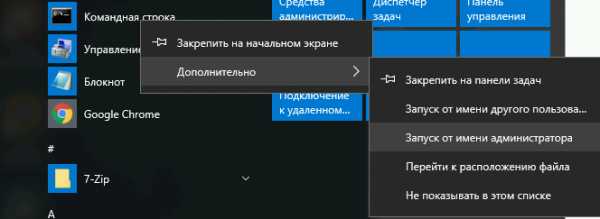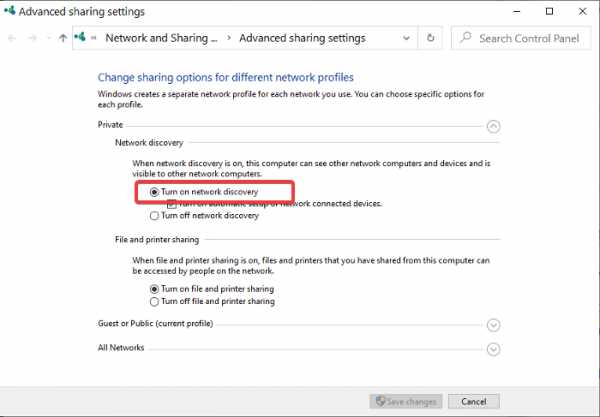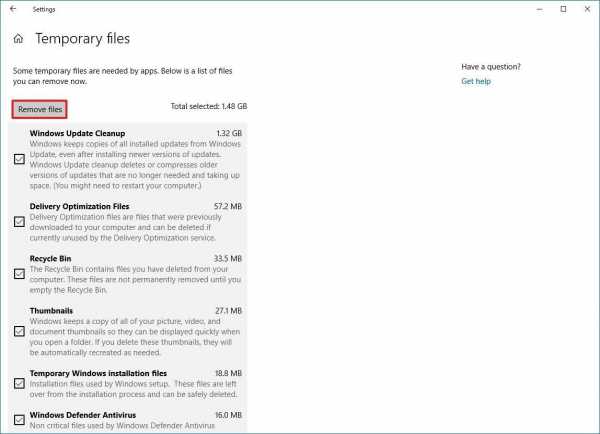Как перезагрузить whatsapp на айфоне
Как перезагрузить whatsapp
В этой статье я объясню, как перезапустить приложение WhatsApp, чтобы устранить неисправность. В этой статье я объясню, как перезапустить приложение WhatsApp, чтобы устранить неисправность.
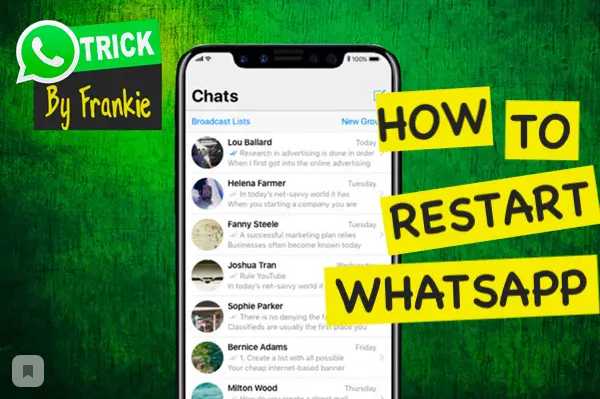
Вы используете WhatsApp на своем смартфоне и заметили отклонения в работе приложения.
Вы пытались переключаться между приложениями, но когда вы вернетесь на главный экран своего устройства, а затем снова войдете в приложение, проблема не исчезнет.
Итак, вы думаете о принятии более «радикальных» мер, таких как перезапуск приложения, его полное закрытие и повторный запуск, но вы не знаете, как перезапустить WhatsApp.
Так бывает, не так ли? Тогда вам совсем не о чем беспокоиться, потому что я могу помочь вам легко достичь вашей цели..
Я подробно объясню, как выполнить принудительное закрытие приложения или, альтернативные шаги, которые необходимо выполнить, чтобы полностью перезагрузить устройство.
Если проблема не исчезнет, я объясню, как безопасно полностью переустановить WhatsApp, не теряя при этом свои данные.
Вам нужно удобно сесть и внимательно следить за советами, которые вы найдете в следующих главах.
Как перезапустить WhatsApp на Android
Если вам нужно перезапустить WhatsApp на смартфоне Android, выполните следующие действия: в следующих разделах я объясню некоторые решения, которые вы можете использовать.
Выполнить принудительное закрытие

Если у вас возникли неполадки в работе WhatsApp, вы можете перезапустить приложение прямо из раздела многозадачности вашего устройства.
Процедура, которую вам нужно будет выполнить, очень проста: во-первых, чтобы получить доступ к разделу многозадачности, нажмите значок ниже (он имеет форму квадрата или двух перекрывающихся прямоугольников или трех вертикальных линий в Samsung, в зависимости от модели вашего устройства Android).
Нажав эту кнопку, вы можете увидеть все запущенные фоновые сеансы приложений на вашем устройстве.
Теперь, если вы хотите закрыть все приложения, нажмите значок корзины или значок с прямоугольниками внизу.
Либо прокрутите открытые приложения, пока не найдете WhatsApp, затем проведите вверх по предварительному просмотру изображения или нажмите значок X, чтобы закрыть его.
Либо прокрутите открытые приложения, пока не найдете WhatsApp, затем проведите вверх по предварительному просмотру изображения или нажмите значок X, чтобы закрыть его.
Этот метод может быть полезен для закрытия запущенного в данный момент приложения, но в некоторых случаях его недостаточно.
Следовательно, вы должны полностью закрыть операцию, чтобы восстановить ее нормальное функционирование.
Для этого выполните следующие действия:
- Запустите приложение “Настройки”, значок которого находится на главном экране.
- Выберите «Приложение»> «Приложение»> «Параметры WhatsApp» на следующем экране, после чего вы перейдете на вкладку приложения WhatsApp со всей информацией о разрешениях и использовании памяти.
- Перед тем как принудительно закрыть приложение, нажмите «Память» и нажмите кнопку «Очистить кеш», чтобы очистить приложение от любых поврежденных данных, которые могут привести к его неправильной работе.
- Теперь вернитесь к предыдущему экрану, дважды нажмите кнопку «Готово», и все готово. Теперь вы можете повторно открыть WhatsApp в обычном режиме, используя его значок на главном экране.
 Перезагрузка смартфона
Перезагрузка смартфона
Если приложение WhatsApp по-прежнему не работает должным образом, проблема может быть связана с некоторыми функциями Android, такими как программная ошибка в сетевом модуле или какой-либо другой сервис операционной системы.
В этих случаях самым простым решением является программный сброс вашего смартфона (или планшета), то есть перезапуск. Эту операцию можно выполнить, удерживая боковую кнопку выключения и выбрав на экране конкретную опцию перезапуска.
Если этот параметр недоступен, нажмите и удерживайте боковую кнопку выключения питания и выберите параметр «Выключить», который отображается на экране.
Как только ваш смартфон выключится, снова нажмите и удерживайте боковую кнопку питания, чтобы включить устройство.
Теперь вы можете снова запустить WhatsApp, используя значок WhatsApp на главном экране.
Переустановка WhatsApp
Если совет, который я дал вам в предыдущих разделах, не помог вам перезапустить WhatsApp, потому что в его работе все еще есть некоторые аномалии, то лучшим решением может быть переустановка приложения.
Я хотел бы предупредить вас, что с помощью этой процедуры вы можете потерять свои чаты в WhatsApp, отправленные и полученные изображения или видео. Чтобы этого избежать, важно заранее сделать резервную копию, которую вы затем восстановите после переустановки приложения WhatsApp.
После резервного копирования удалите приложение, нажав и удерживая палец на значке на главном экране, выберите параметр «Удалить» на отображаемой панели и нажмите «ОК». Однако на некоторых смартфонах Android вам нужно перетащить значок приложения на вкладку «Удалить» в верхней части экрана.
Теперь переустановите приложение из Android Play Store, нажав кнопку «Установить».
Как перезапустить WhatsApp на iPhone

Если у вас iPhone, и вы хотите перезапустить приложение WhatsApp, возможно, из-за того, что вы заметили, что оно неисправно, вам нужно внимательно прочитать следующие разделы, так как я дам вам несколько советов, которые, безусловно, будут вам полезны.
Выполнить принудительное закрытие
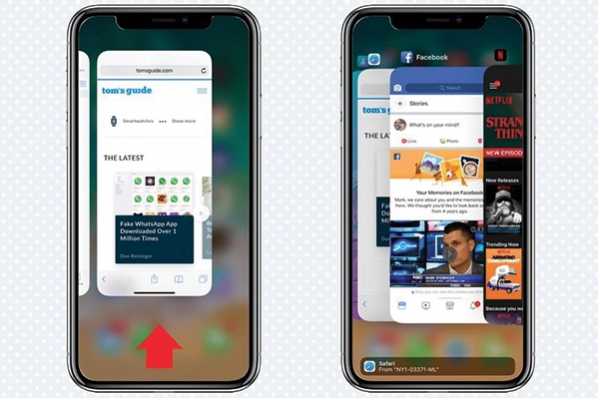
Чтобы перезапустить приложение WhatsApp, вы можете принудительно закрыть его, используя экран многозадачного приложения iOS.
Чтобы получить доступ к этой панели, если вы используете iPhone X или новее, перейдите на главный экран телефона и проведите снизу вверх по нижнему краю дисплея, затем осторожно наведите курсор на середину.
На предыдущих моделях iPhone дважды нажмите кнопку «Домой».
После этого пролистывайте приложения с помощью боковых движений, пока не найдете предварительный просмотр WhatsApp. Теперь проведите вверх по превью, чтобы принудительно закрыть его.
Перезагрузка вашего iPhone
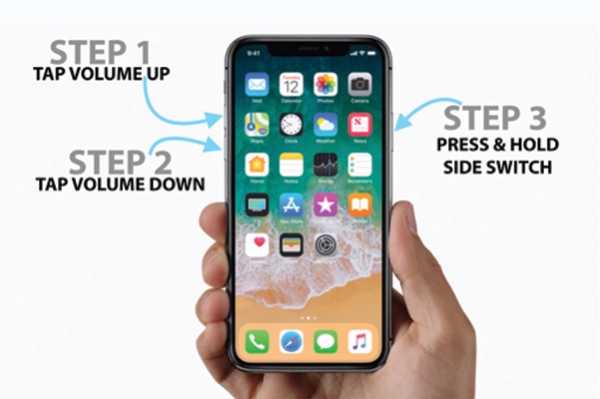
Если вы не решили проблему с помощью процедуры, описанной в предыдущем разделе, я рекомендую перезагрузить iPhone.
Если у вас iPhone X или более новая модель, нажмите и удерживайте боковую клавишу и одну из клавиш громкости одновременно.
Это покажет вам экран для выключения вашего устройства. Затем проведите по ярлыку отключения питания.
На старых моделях iPhone нажмите и удерживайте боковую кнопку режима ожидания, пока не увидите дисплей, чтобы выключить устройство.
Также в этом случае для завершения операции проведите по метке вбок. Прокрутите до выключения.
Теперь, чтобы снова включить iPhone, нажмите и удерживайте боковую кнопку, пока не увидите логотип Apple в центре экрана. На главном экране коснитесь значка WhatsApp, чтобы перезапустить приложение.
Переустановка WhatsApp
Однако, несмотря на то, что я сказал вам в предыдущих разделах, если вам не удалось решить проблему WhatsApp путем перезапуска приложения или устройства, лучшим решением будет удалить приложение, а затем переустановить его.
Для этого выполните следующие действия:
- Первое, что я рекомендую вам сделать, – это создать резервную копию чатов, чтобы быть уверенным, что вы не потеряете никаких данных.
- Теперь удалите приложение через панель настроек iOS.
- Запустите последний, используя значок шестеренки на главном экране и выберите «Основные»> «Свободное пространство на iPhone»> «WhatsApp».
- Как только это будет сделано, выберите опцию Удалить приложение дважды подряд на появившемся экране, чтобы вы могли удалить все данные приложения.
Чтобы переустановить приложение, перейдите в App Store, нажмите кнопку облака и разблокируйте загрузку и установку с помощью своего Face ID, Touch ID или пароля учетной записи iCloud.
После этого запустите приложение WhatsApp через значок на главном экране, чтобы использовать его снова.
Как перезапустить WhatsApp на ПК
Если у вас возникли проблемы с настольным клиентом WhatsApp для Windows и macOS, о которых я упоминал в этом моем руководстве, вы можете продолжить принудительное закрытие операции с помощью соответствующих панелей, доступных в этих операционных системах.
В Windows откройте диспетчер задач, используя комбинацию клавиш Ctrl + Shift + Esc.
На появившемся экране найдите процесс WhatsApp и щелкните его правой кнопкой мыши.
На появившейся панели выберите параметр «Остановить задачу», чтобы принудительно закрыть ее.
В macOS попробуйте закрыть приложение обычным образом, нажав комбинацию cmd + q на клавиатуре, а затем перезапустив его. Если это не помогает, вы можете использовать панель «Принудительное закрытие приложения», которая отображается при нажатии комбинации клавиш cmd + alt + esc.
Теперь все, что вам нужно сделать, это выбрать WhatsApp из списка запущенных программ и нажать кнопку «Принудительное закрытие», чтобы закрыть процесс.
Часто задаваемые вопросы
ВОПРОС 1
Рискую ли я потерять свои чаты, следуя этим процедурам?
Нет. Вы рискуете, только если удалите и переустановите WhatsApp, но я предлагаю вам сделать резервную копию всех своих чатов, прежде чем это делать.
ВОПРОС 2
Как восстановить резервную копию WhatsApp с Google Диска или из iCloud?
Отличный вопрос!
Позвольте мне сразу вам это объяснить.Если у вас есть смартфон Android, выполните следующие действия: удалите и переустановите WhatsApp> Откройте WhatsApp и подтвердите свой номер, введя код, который будет отправлен вам по SMS> При появлении запроса нажмите ВОССТАНОВИТЬ, чтобы восстановить свои чаты и мультимедиа с Google Диска> Один раз процесс восстановления завершен, нажмите Далее.
Если у вас iPhone, выполните следующие действия: удалите и переустановите WhatsApp> Откройте WhatsApp e подтвердите свой номер телефона> следуйте инструкциям, чтобы восстановить историю чата.
Заключение
Пока что это помогло многим людям, надеюсь, оно было полезно и для вас. Ваша поддержка с помощью приложений для обмена мгновенными сообщениями, таких как WhatsApp, Facebook Messenger, Instagram и т. Д., Очень приятно.
Но вернемся к нам …
Прежде чем мы попрощаемся, я хотел бы вкратце изложить сказанное, просто чтобы убедиться, что вы ничего не пропустили.
В первой части руководства я показал вам, как перезапустить WhatsApp на Android и iPhone. В частности, есть три способа:
Выполнить принудительное закрытие (очень просто, но не всегда работает)
Перезагрузка смартфона (очень просто и работает, особенно если у вас старый мобильный телефон)
Переустановка WhatsApp (более сложный метод, но в большинстве случаев он решает проблему).
Какой бы метод вы ни предпочли, я советую вам всегда делать резервные копии своих чатов!
Во второй части руководства я показал вам, как перезапустить WhatsApp на вашем ПК с Windows или Mac.
Как перезагрузить ВатсАп на телефоне

Android
Перезапуск WhatsApp для Android осуществим не единственным методом и в целом можно говорить о том, что при возникновении этой задачи пользователь может действовать точно таким же образом, как и в отношении любого другого функционирующего в среде «зеленого робота» приложения.
Способ 1: Диспетчер задач ОС Android
Простейший и самый быстрый для выполнения метод закрытия ВатсАп и его повторного открытия подразумевает использование меню запущенных приложений, предусмотренного во всех версиях и вариантах ОС Андроид.
- В зависимости от модели эксплуатируемого девайса и настроек лаунчера управляющей им ОС (то есть либо при помощи сенсорной кнопки, либо путем выполнения специализированного жеста), вызовите перечень открытых на устройстве в данный момент приложений.
- Смахните окошко-миниатюру мессенджера вверх либо влево-вправо (как и метод вызова списка открытых приложений, направление перемещения элемента в различных лаунчерах ОС отличается).
Подробнее: Как выгрузить Android-приложение из оперативной памяти девайса
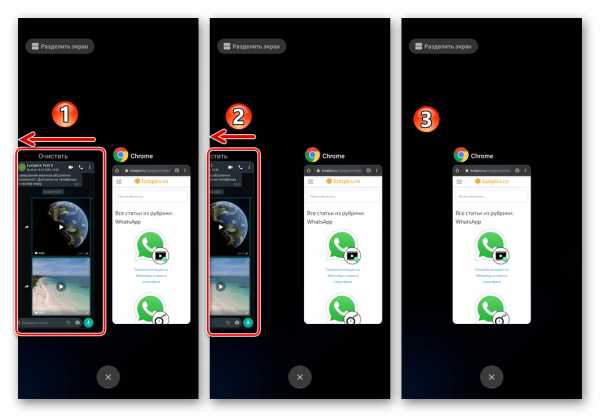
- Запустите WhatsApp путем тапа по его ярлыку на Рабочем столе Android или в меню «Все приложения». Как только мессенджер откроется, его перезагрузка считается заверешенной.
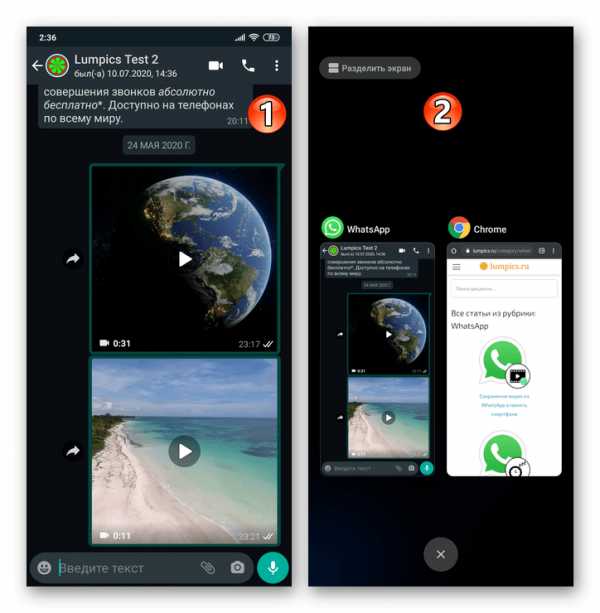
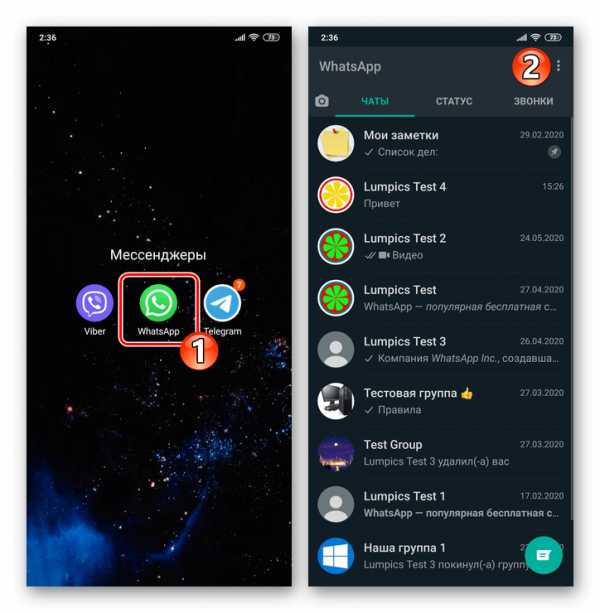
Способ 2: Настройки ОС Android
Кроме вышеописанного стандартного способа закрытия мессенджера, пользователи управляемых «зеленым роботом» устройств могут принудительно завершить процесс его выполнения, воспользовавшись модулем «Приложения», который доступен в «Настройках» операционной системы.
- Перейдите в «Настройки» мобильной операционки любым доступным и привычным вам путем — к примеру, тапните по соответствующему ярлыку на Рабочем столе девайса.
- Пролистывая перечень разделов настроек, найдите озаглавленный «Приложения» и войдите в него. Затем нажмите «Все приложения».
- В списке установленного на устройстве софта найдите пункт «WhatsApp» и коснитесь его.
- На экране с данными о клиенте мессенджера тапните по элементу интерфейса «Закрыть» («Остановить»). Далее подтвердите поступивший из системы запрос об инициации принудительной остановки приложения.
- Выйдите из «Настроек» Андроид и вновь откройте ВатсАп, тапнув по ярлыку приложения.
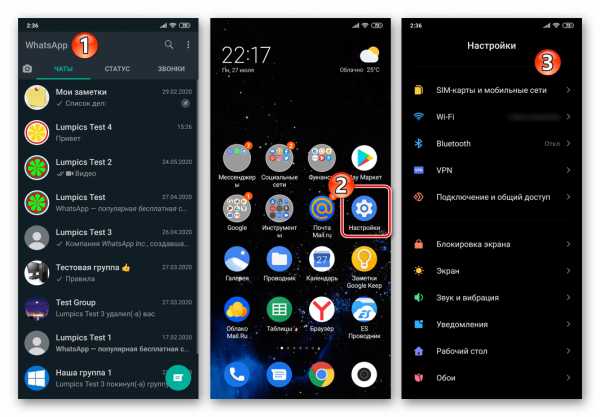
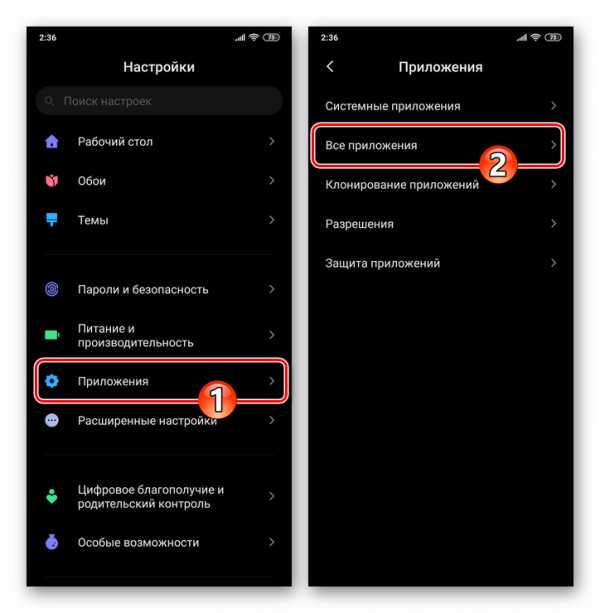
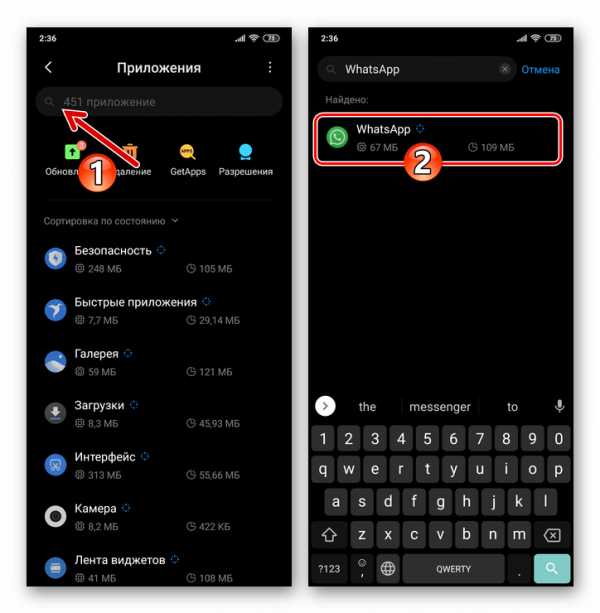

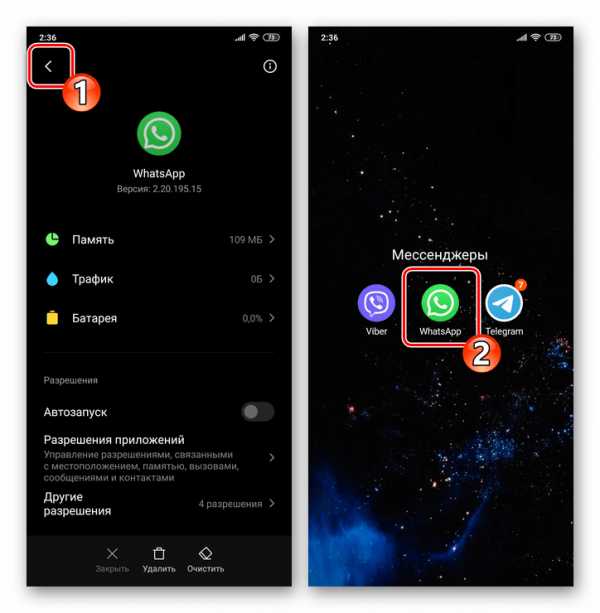
Способ 3: Сторонний софт
Чтобы с целью принудительной остановки того или иного приложения каждый раз не переходить в «Настройки» операционной системы, часто используется один из созданных сторонними разработчиками Диспетчеров задач для Android.
Читайте также: Диспетчеры задач для Android
Продемонстрируем использование стороннего софта для решения озвученной в заголовке статьи задачи на примере Advanced Task Manager от INFOLIFE LLC. При этом отметим, что любое из средств, оснащенных функцией принудительной остановки отдельного функционирующего в среде Android приложения может быть задействовано в том числе для закрытия WhatsApp, а значит, выбор конкретного Диспетчера задач не принципиален.
- Установите из Гугл Плей Маркета и запустите сторонний Диспетчер задач для Андроид.
Скачать Advanced Task Manager от INFOLIFE LLC из Google Play Маркета
- Предоставьте открывшемуся приложению все требуемые им разрешения.
- Коснитесь чекбокса в самом низу экрана справа, чтобы снять отметки возле всех пунктов списка запущенного на девайсе ПО.
- Отыщите «WhatsApp» в демонстрируемом Advanced Task Manager перечне и, коснувшись наименования мессенджера, установите галочку в расположенном справа от него чекбоксе.
- Тапните по кнопке «BOOST» внизу экрана и затем немного подождите, пока мессенджер будет закрыт, а сгенерированные в процессе его работы данные выгружены из ОЗУ мобильного устройства.
- Выйдите из Диспетчера задач и откройте ВатсАп – на этом перезапуск мессенджера завершен.
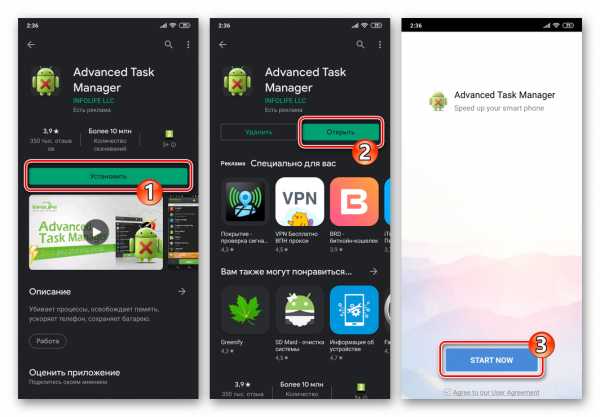

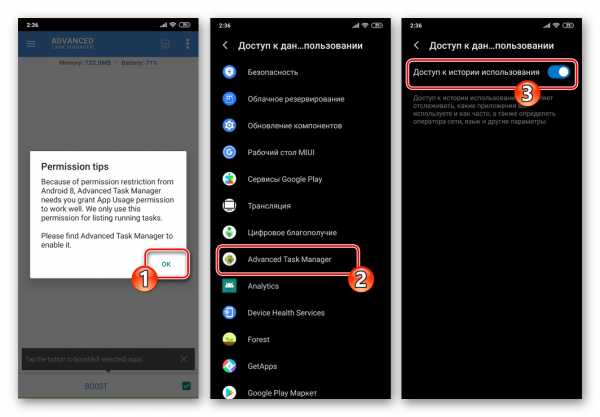
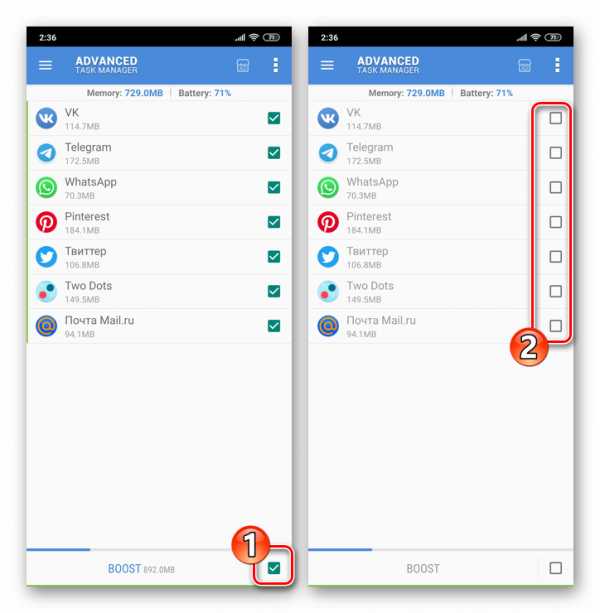
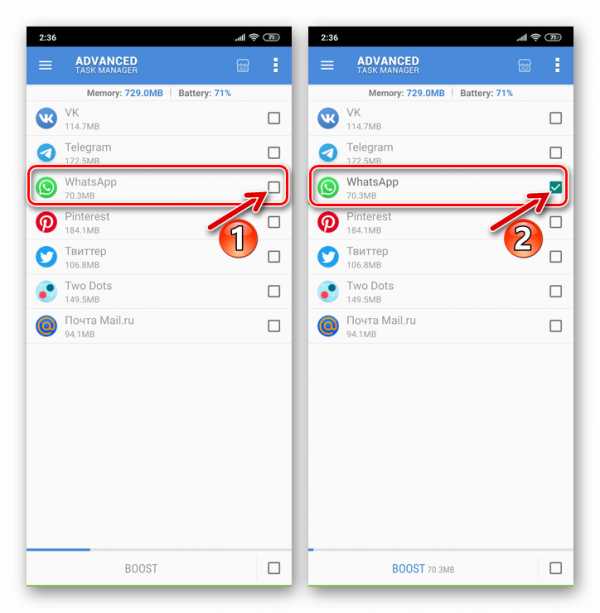
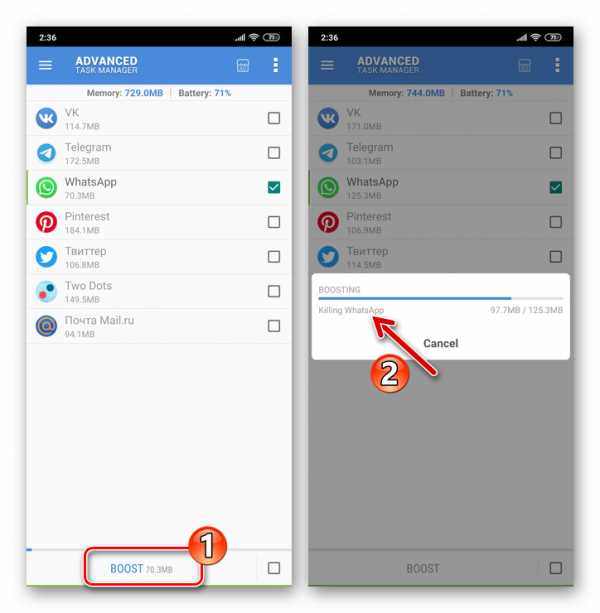
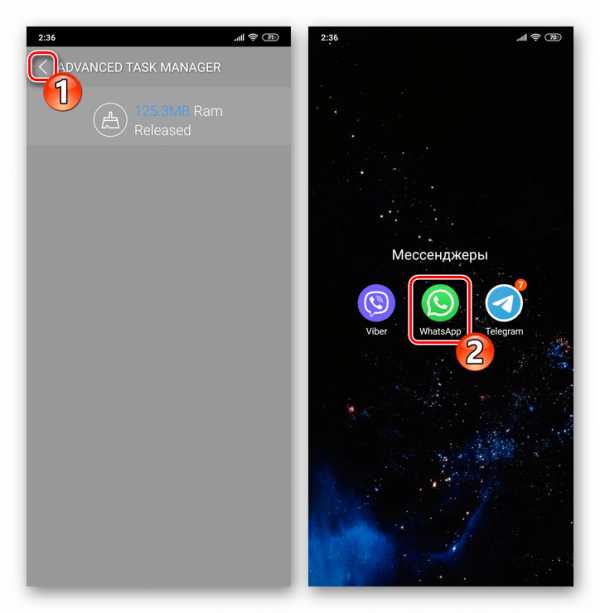
Способ 4: Перезагрузка ОС
Еще одним вариантом решения задачи остановки работы WhatsApp и повторного его запуска за одну операцию является перезагрузка Android-девайса в целом. Такой подход иногда может быть реализован даже быстрее нежели вышеописанные методы, а главное – стать более результативным решением вопроса восстановления работоспособности мессенджера, если процедура его перезапуска инициируется с этой целью.
Подробнее: Перезагрузка смартфона на Android
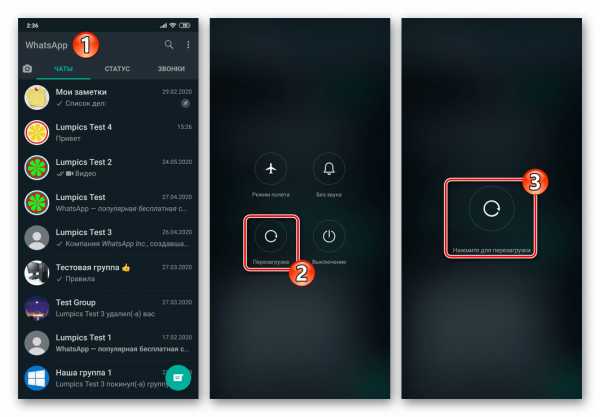
iOS
Стоит отметить, что ни разработчиками WhatsApp для iPhone, ни создателями iOS прямой операции, подразумевающей действительно полную остановку работы мессенджера и его повторный запуск, пользователям не предлагается. Тем не менее, с целью решения задачи из заголовка этого материала в попытках, к примеру, «оживить» зависшее средство для общения, на «яблочном» девайсе вы можете выполнить одну из следующих рекомендаций.
Способ 1: Диспетчер задач iOS
Стандартная процедура, которую хотя и с натяжкой можно назвать перезапуском мессенджера на iPhone (при выполнении процесс WhatsApp в действительности не останавливается полностью, а лишь замораживается) производится по такому алгоритму:
- В зависимости от модели вашего айФона, или с помощью кнопки «Home» или задействовав жесты, сверните ВатсАп.
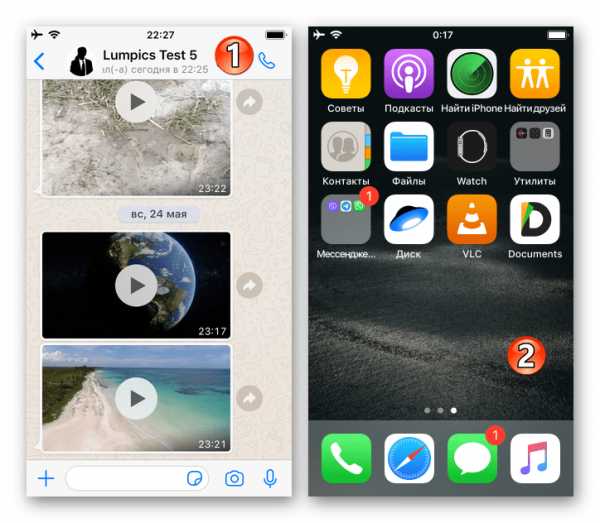
Затем вызовите диспетчер запущенных программ и закройте мессенджер с его помощью.
Подробнее: Как закрыть программу на iPhone
- Коснувшись иконки WhatsApp на одном из экранов iPhone, откройте мессенджер – на этом его перезапуск считается завершенным.
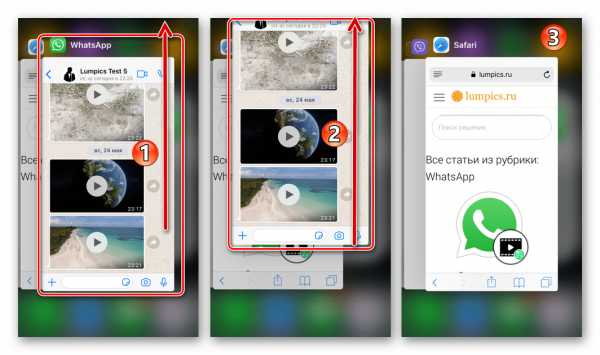
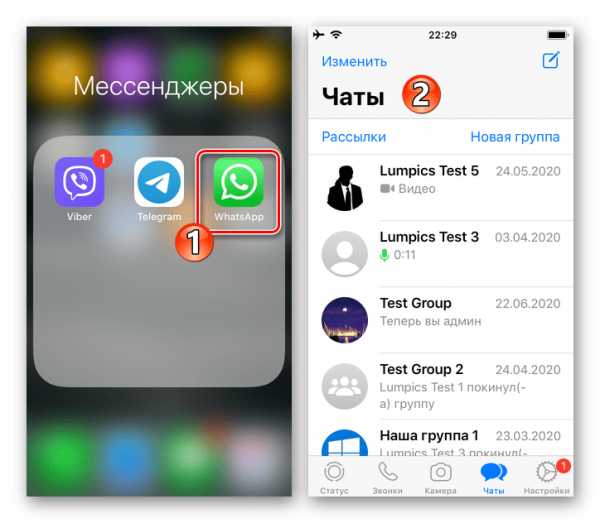
Способ 2: Перезагрузка iPhone
Чтобы выполнить перезапуск WhatsApp в полном смысле этого понятия, перезагрузите устройство, на котором мессенджер установлен и функционирует. В процессе завершения работы iOS будут остановлены все процессы, включая генерируемый рассматриваемым клиентом сервиса обмена информацией, а после загрузки ОС на iPhone вы в большинстве случаев без проблем сможете открыть мессенджер.
Подробнее: Как перезагрузить iPhone
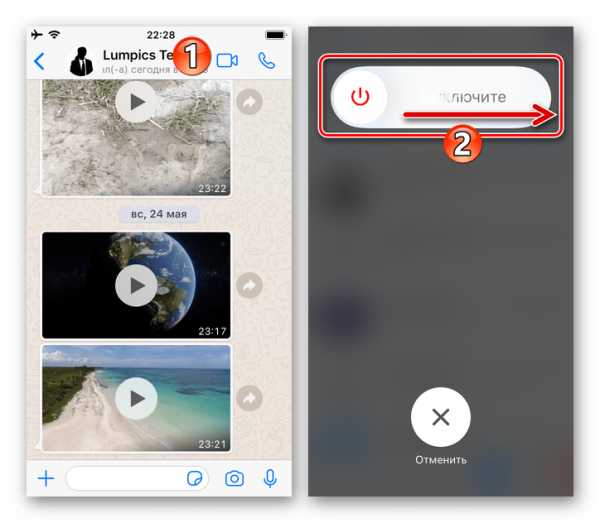
Чаще всего, когда ВатсАп для айОС необходимо перезапустить с целью устранения возникших в процессе его работы и приводящих к зависанию или некорректному выполнению функций сбоев, такой подход более эффективен, нежели обычное закрытие и открытие программы, описанное выше в статье.
Мы рады, что смогли помочь Вам в решении проблемы.Опишите, что у вас не получилось. Наши специалисты постараются ответить максимально быстро.
Помогла ли вам эта статья?
ДА НЕТСемь способов самостоятельно исправить сбои в работе WhatsApp
Перезапустить интернет-соединение
Проблемы с подключением и использованием WhatsApp часто могут возникнуть по вине смартфона, рассказала «Газете.Ru» бизнес-аналитик мессенджера Gem4me Анастасия Ильичева.
Необходимо убедиться, что сигнал Wi-Fi или сотовой связи действительно присутствует. Однако в редких случаях необходимо провести переподключение — это возможно совершить без перезагрузки смартфона.
По словам Ильичевой, проблема также может быть из-за общего замедления интернет-трафика в стране или регионе.
«Такое может произойти вследствие какого-то природного или технологического катаклизма, а также стать следствием ограничений со стороны Роскомнадзора», — добавила она.
Сначала нужно проверить пару других приложений и работают ли они с интернетом. Если нет, то тогда необходимо перевести смартфон в авиарежим.
Такая функция есть в центре управления на iPhone и в разделе быстрых настроек на Android-смартфонах. После нажатия на значок нужно подождать около 10 секунд, а затем отключить авиарежим.
После этих манипуляций интернет-соединение в большинстве случаев снова заработает.
Перезапустить WhatsApp
Если со сбоями работает только приложение WhatsApp, то стоит сконцентрироваться на нем. Нужно закрыть приложение, и через десять секунд вновь запустить его. Зачастую даже такое простое действие помогает решить проблему и мессенджер вновь начинает работать — прогружать полученные сообщения и отправлять тексты владельца смартфона.
Проверить учетную запись
Если учетная запись WhatsApp используется нерегулярно, то, возможно, мессенджер мог удалить аккаунт.
Сервис от Meta прямо указывает, что оставляет за собой право удалить любую учетную запись, если ее владелец был неактивен в течение 120 дней.
В таком случае восстановить аккаунт уже не получится, необходимо создать новую учетную запись. Номер телефона при этом может быть тем же, что и у прошлого аккаунта.
Проверить WhatsApp на массовый сбой
У WhatsApp, как и у любого онлайн-сервиса, периодически случаются массовые сбои в стране или регионе, рассказала Ильичева. Чтобы узнать, связана ли проблема с мессенджером, а не с конкретным пользователем, необходимо открыть сайт Downdetector.
Этот сервис отслеживает все популярные онлайн-приложения и сервисы, работающие в странах мира. При переходе на страницу состояния WhatsApp будет показана географическая карта с указанием местоположения сбоев в работе.
Также сервис уточнит, насколько серьезен сбой и сколько примерно жалоб поступило на проблемы.
Аналитик добавила, что в случае нестабильной работы одного приложения стоит воспользоваться другим, чтобы не остаться полностью без связи в самый неподходящий момент.
Перезагрузить смартфон
Порой в таких ситуациях не помогает перезапуск приложения WhatsApp, но может помочь перезагрузка iPhone или Android-смартфона. По словам Ильичевой, сбои в самом ПО смартфона далеко не редкость.
На большинстве смартфонов для выключения и включения гаджета достаточно удерживать кнопку питания в течение нескольких секунд. На новых iPhone для выключения необходимо держать одновременно кнопку питания и кнопку повышения громкости, а затем сделать свайп вправо.
Обновить WhatsApp
Если WhatsApp продолжает сбоить в работе, то необходимо проверить, установлена ли последняя версия мессенджера. Иногда устаревшая версия приложения начинает работать с ошибками или вообще перестает быть совместимой с сервисом.
На смартфонах необходимо зайти в App Store или Google Play и найти через поиск WhatsApp. На экране приложения будет указана надпись «Обновить».
Нужно коснуться ее, чтобы запустить установку новой версии. Если же на странице указана надпись «Открыть», то мессенджер уже обновлен до актуальной версии.
Очистить кеш приложения
В WhatsApp могут быть поврежденные данные. Это мешает приложению работать должным образом. В связи с этим следует очистить кеш и посмотреть, решит ли это проблему, посоветовала Ильичева.
В версии WhatsApp для iPhone очистить кеш невозможно. Вместо этого нужно удалить приложение, а затем переустановить его из App Store. На Android-смартфонах можно очистить кеш, не удаляя WhatsApp. Необходимо зайти в «Настройки», выбрать WhatsApp. Затем внутри нажать на «Хранилище и кеш» и выбрать пункт «Очистить кеш».
После этого нужно перезапустить приложение. Если проблема не устранена, необходимо выбрать пункт «Очистить хранилище» в Настройках. Очистка хранилища приложения удалит всю информацию для входа и другие сохраненные данные, однако это зачастую решает любые проблемы с поврежденными данными.
По словам эксперта, помимо чистки кеша, стоит постоянно следить за объемом памяти устройства, удалять неработающие приложения или софт, работающий в фоновом режиме.
WHATSAPP ЗАКРЫВАЕТСЯ ТОЛЬКО НА IPHONE ИЛИ НЕ ОТКРЫВАЕТСЯ: 4 ВОЗМОЖНЫХ РЕШЕНИЯ - ТРЮКИ
Приложение WhatsApp закрывается без уведомления на iPhone или не открывается? Это одна из самых распространенных ошибок приложения на устройствах Apple. В большинстве случаев это связано с тем, что WhatsApp еще не оптимизировал свое приложение для новой версии iOS. Поэтому мы можем столкнуться с этой ошибкой, когда недавно была выпущена новая версия iOS для iPhone. К счастью, есть несколько решений. Здесь мы покажем вам четыре.
Принудительно закрыть приложение
Самое простое решение: принудительно закрыть приложение. Таким образом, WhatsApp перезапустится и снова начнет открывать процессы. Принудительно закрыть приложение на iPhone очень просто. Если у вас iPhone с выемкой и навигацией с помощью жестов, проведите пальцем к центру снизу. Вы увидите несколько окон. Найдите приложение для WhatsApp и проведите пальцем вверх, чтобы закрыть его. На iPhone с Touch ID это тот же шаг, но вам нужно дважды нажать кнопку «Домой», чтобы открыть окна.
Обновить приложение
Таким образом, вы можете обновить приложение в iOS 13.
WhatsApp постоянно выпускает патчи с улучшениями и решениями. Ошибка, которую закрывает WhatsApp, скорее всего, будет решена с помощью обновления, которое уже было выпущено , но система еще не обнаружила. Следовательно, он не обновлялся. Вы можете обновить вручную. Для этого перейдите в App Store и щелкните значок своей учетной записи. В разделе обновлений убедитесь, что есть новая версия WhatsApp. Щелкните кнопку «Обновить».
Попробуйте перезагрузить iPhone
Это самое классическое решение, но и лучшее в данном случае. Перезагрузка iPhone приводит к полному закрытию всех процессов и приложений. Поэтому они начинаются заново после повторного включения телефона. Если существует процесс, который препятствует нормальному открытию WhatsApp из-за того, что он не загружается правильно или не поддерживается, он будет закрыт. Чтобы перезагрузить iPhone, нажмите и удерживайте кнопку питания и громкости + . Затем снимите его. Включите его снова, нажав кнопку с правой стороны, пока не появится яблоко.
Удалите WhatsApp, но не обычным способом
Таким образом, вы можете удалить приложение в WhatsApp без потери данных.
Другое возможное решение - удалить WhatsApp и переустановить приложение. Конечно, не обычным способом, а из системных настроек. Таким образом вы не потеряете ни данные, ни разговоры, а также сможете легко переустановить WhatsApp.
Чтобы удалить WhatsApp, перейдите в «Настройки»> «Основные»> «Хранилище iPhone». Щелкните WhatsApp. Затем нажмите «Удалить приложение». Система предупредит вас, что при удалении WhatsApp приложение будет удалено, но вы сможете сохранять разговоры и другие файлы. Подтвердите действие и дождитесь удаления WhatsApp. Затем нажмите «Переустановить приложение» и дождитесь, пока приложение установится снова. Не волнуйтесь, если это займет время.
WhatsApp закрывается только на iOS 14.2 или выше
Если у вас установлена последняя версия iOS 14, например iOS 14.2 или выше, и WhatsApp неожиданно закрывается , попробуйте эти действия.
- Зайдите в Настройки> WhatsApp
- Отключить доступ к микрофону, фотографиям и камере
- Перезапустите WhatsApp, выполнив указанные выше действия.
- Откройте WhatsApp и снова разрешите доступ к разрешениям
С этими шагами WhatsApp должен работать правильно. Большое спасибо Джеффри за его вклад в комментарии.
Не работает WhatsApp на iPhone? Как исправить
WhatsApp – один из самых популярных мессенджеров на iPhone. В отличие от iMessage, он поддерживает разные платформы. Если вдруг у вас не работает WhatsApp, мы постараемся помочь вам решить проблему.

Если WhatsApp не загружается, не приходят новые сообщения, не приходят уведомления, не работают звонки и т.п., есть разные решения. Ниже мы о них расскажем.
1. Проверьте доступ WhatsApp к интернету
WhatsApp работает только при подключении к Wi-Fi или мобильному интернету. Если мессенджер вообще не загружается или надолго завис во время обновления, проверьте доступ к интернету.
Чтобы проверить работу интернета, откройте какой-нибудь сайт в Safari. Если он загрузится, то с интернетом всё нормально, и вы можете переходить к следующим решениям. Если интернет не работает, есть несколько способов это исправить.
Подключитесь к Wi-Fi заново
Зайдите в «Настройки» > Wi—Fi и отключите Wi-Fi с помощью переключателя вверху экрана. Через 30 секунд включите Wi-Fi и заново подключитесь к своей сети.
Перезагрузите роутер
Отключите свой Wi-Fi роутер, вытащив его из розетки. Подождите 30 секунд, после чего включите роутер.
Подключитесь к другой сети Wi—Fi
Если есть такая возможность, подключитесь к другой сети Wi-Fi и проверьте, заработал ли WhatsApp. Можете также попробовать подключиться к точке доступа, созданной вашим другом или членом семьи.
Используйте мобильный интернет
Если Wi-Fi не работает, отключите его через настройки или пункт управления и вместо этого используйте мобильный интернет. Если наоборот не работают сотовые данные, используйте Wi-Fi.
Проверьте свой трафик
Убедитесь, что вы ещё не потратили весь трафик мобильного интернета, доступный в вашем тарифе. Возможно, нужно погасить задолженность.
Отключите VPN
WhatsApp может не работать при подключении к VPN или прокси-серверам. Отключите эти функции.
Отключите роуминг данных
Зайдите в «Настройки» > «Сотовая связь» > «Параметры данных» и отключите опцию «Роуминг данных». Проверьте, заработал ли WhatsApp.
2. Включите и отключите авиарежим
Авиарежимом можно управлять через пункт управления или в секции «Авиарежим» в настройках. Возможно, после включения и отключения режима мессенджер начнёт работать.
3. Перезапустите WhatsApp
Быстрый способ решить проблемы с WhatsApp – перезапустить приложение, принудительно закрыв и открыв его заново.
Откройте переключатель приложений и смахните карточку WhatsApp вверх, чтобы закрыть приложение. Подождите 15 секунд и запустите мессенджер.
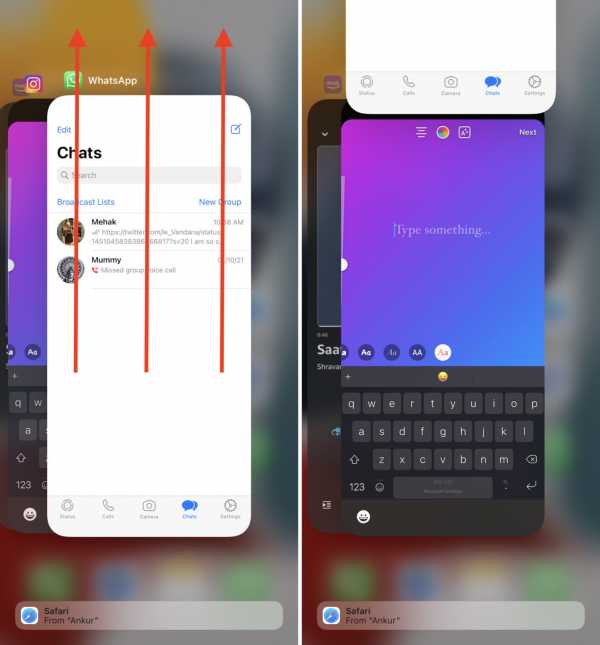
4. Перезагрузите iPhone
Перезагрузка устройства решает много незначительных проблем, связанных с приложениями и сервисами. Отключите свой iPhone, подождите примерно минуту и снова его включите. Возможно, это решит проблемы с WhatsApp.
5. Узнайте, работает ли WhatsApp у остальных
Недавно WhatsApp, Facebook и Instagram несколько часов не работали во всём мире. В таких ситуациях невозможно ничего сделать, кроме как ждать, пока проблему решат.
Можете ввести в поисковике что-то вроде: «Не работает WhatsApp в [России]». Также проверить статус работы приложения можно на сайтах downdetector.com и isitdownrightnow.com.
Возможно, какая-то информация есть в профиле @WhatsApp в Twitter.
6. Отключите режим энергосбережения
Когда на iPhone активен режим энергосбережения, для экономии заряда батареи отключаются фоновые задачи. Иногда из-за этого не приходят сообщения и не отображаются уведомления из WhatsApp. Попробуйте отключить режим энергосбережения через пункт управления или настройки аккумулятора.
7. Не используйте WhatsApp Web
Используете WhatsApp Web на компьютере? В таком случае закройте сайт или программу WhatsApp на своём Mac или ПК. Попробуйте теперь зайти в WhatsApp на iPhone. Возможно, мессенджер начнёт работать нормально. Уведомления теперь будут приходить на смартфон, а не компьютер.
8. Обновите WhatsApp на iPhone
Зажмите иконку App Store на домашнем экране или в библиотеке приложений и выберите «Обновления». Если доступно обновление для WhatsApp, скачайте его.
9. Включите фоновое обновление WhatsApp
Если вы отключили фоновое обновление приложений для экономии зарядки, из-за этого WhatsApp может начать работать хуже. К примеру, могут не приходить уведомления или должно загружаться входящие сообщения. Иногда при запуске приложения даже появляется уведомление с запросом включить фоновое обновление.
Зайдите в «Настройки» > «Основные» > «Обновление контента» и включите функцию для WhatsApp.
Для других приложений фоновое обновление можно оставить выключенным.
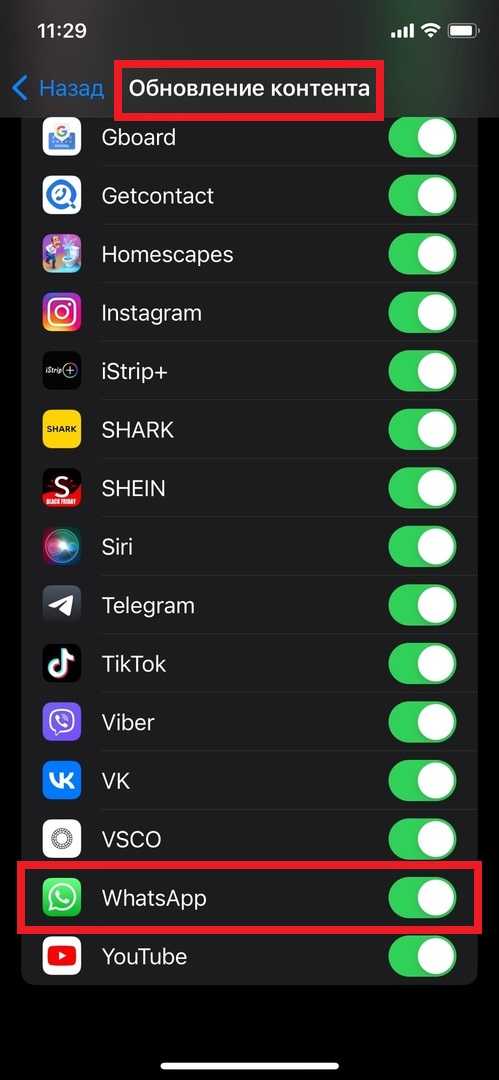
10. Освободите память на iPhone
Если у вас на iPhone мало свободной памяти, это может мешать работе WhatsApp. Могут возникать проблемы с отправкой и получением изображений и видео. Также могут не работать уведомления.
Удалите ненужные фотографии, видео, приложения и др.
11. Проверьте список заблокированных контактов WhatsApp
Вам не приходят сообщения от одного конкретного контакта? Возможно, вы его заблокировали. Проверить это можно через настройки WhatsApp. Выберите секцию «Учётная запись» > «Конфиденциальность» > «Заблокированные». Если в списке есть этот человек, проведите влево по его имени и нажмите «Разблокировать».
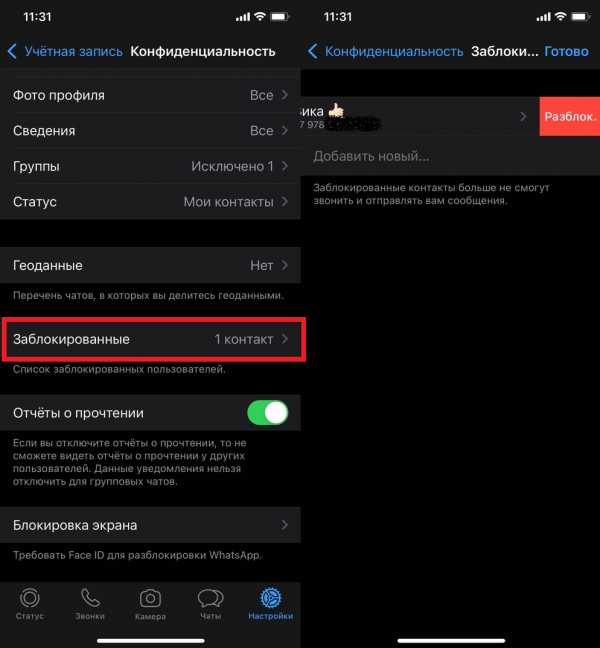
12. Убедитесь, что у вас сохранён номер человека
Чтобы отправить человеку сообщение в WhatsApp, вам сначала нужно сохранить его номер в контактах в приложении «Телефон». После этого перезапустите приложение. Теперь вы сможете отправить сообщение или позвонить контакту через WhatsApp.
Не хотите сохранять номер человека, но нужно написать ему сообщение? В Safari вставьте «https://wa.me/+79780000000/» в поисковую строку и нажмите Enter. Номер замените на номер нужного вам человека. Должен открыться чат в WhatsApp.
13. Проверьте настройки уведомлений WhatsApp
Если вам не приходят уведомления о звонках и сообщениях из WhatsApp, возможно, вы отключили уведомления чата.
Если уведомления для чата отключены, то рядом с именем или названием вы увидите серый значок в виде перечёркнутого динамика. Чтобы включить уведомления, проведите по чату влево и выберите «Ещё» > «Включить звук». Сделать это также можно, выбрав профиль человека или группы.
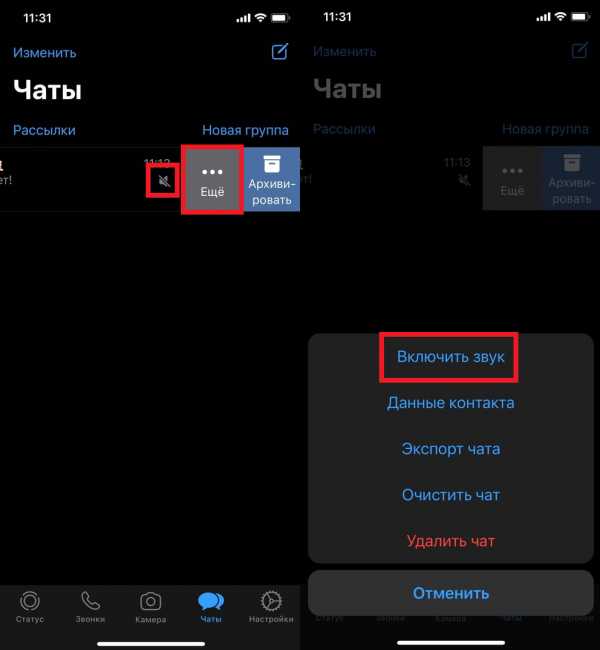
Теперь в настройках WhatsApp выберите секцию «Уведомления» и проверьте, чтобы опция «Показывать уведомления» была включена. Также проверьте, чтобы не был выключен звук уведомлений.
Напоследок зайдите в настройки iPhone, выберите секцию «Уведомления», а затем выберите WhatsApp. Проверьте, чтобы была включена опция «Допуск уведомлений» и другие опции, вроде «Звуки».
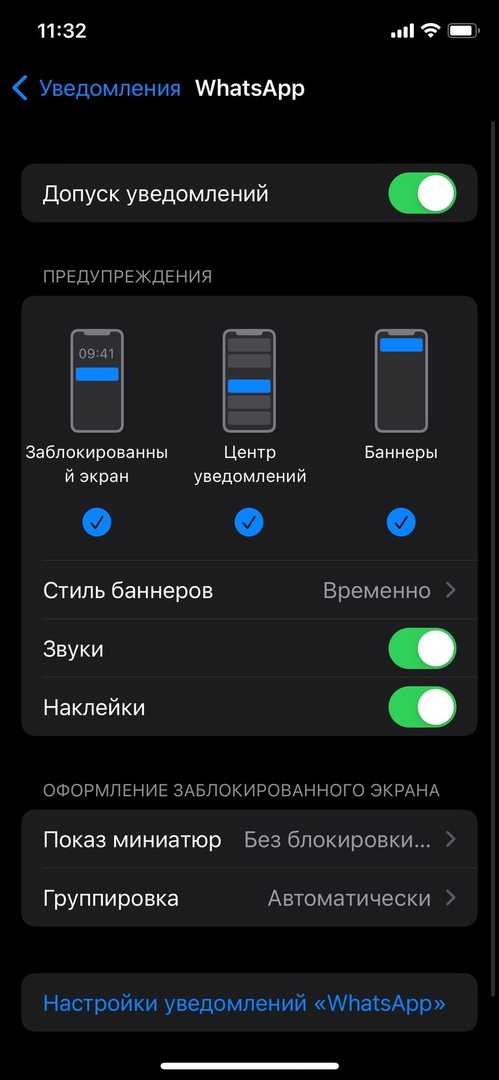
14. Дайте WhatsApp доступ к микрофону и камере
Если не работают звонки в WhatsApp, а также не отправляются голосовые сообщения, нужно дать приложению доступ к камере и микрофону.
Для этого в настройках iPhone выберите секцию WhatsApp. Здесь включите опции «Микрофон» и «Камера».
Если вы не можете поделиться своей локацией в WhatsApp, выберите опцию «Геопозиция», а затем «При использовании приложения».
15. Обновите систему iPhone
Если у вас старая версия iOS, стоит обновить систему. Даже если у вас современная версия системы, обновитесь до последней доступной. Возможно, проблемы с мессенджером возникают из-за бага, который уже исправили в новой версии системы.
16. Удалите WhatsApp из экранного времени
Если у вас включена функция «Экранное время», она может мешать работе WhatsApp. Отключить функцию можно через секцию «Экранное время» в настройках. Здесь выберите пункт «Контент и конфиденциальность» и отключите его.
Также можете удалить WhatsApp из секции «Лимиты приложений».
17. Сбросьте настройки сети
Если ничего так и не помогло, попробуйте сбросить настройки сети. Для этого в основных настройках выберите секцию «Сброс», а затем «Сбросить настройки сети».
После этого подключите свой iPhone к Wi-Fi или сотовой связи и попробуйте запустить WhatsApp.
18. Переустановите WhatsApp
Можете попробовать удалить и заново установить WhatsApp. Это удалит историю чатов и звонков, прикреплённые файлы и др. Перед этим лучше сохранить резервную копию чатов WhatsApp в iCloud.
В настройках приложения выберите «Чаты» > «Резервная копия» > «Создать копию».
После удаления и установки WhatsApp нужно будет заново вводить свой номер. После этого вы можете восстановить свои чаты из копии. Если не сделать это сразу, то потом восстановить их уже не получится.
Теперь вы знаете о разных способах исправить проблемы с WhatsApp на iPhone. Надеемся, что они вам помогли.
Оцените пост
[всего: 0 рейтинг: 0]
Смотрите похожее
WhatsAppОбновление приложений на устройствах Apple вручную
Вы можете отключить автоматические обновления и обновлять приложения вручную. Либо вы можете включить автоматические обновления, чтобы вам не приходилось обновлять каждое приложение вручную.
Обновление приложений вручную
На iPhone и iPad приложения из App Store по умолчанию обновляются автоматически. Если возникает проблема, вы можете обновить приложение вручную.
Обновление приложений на iPhone или iPad вручную
Обновление приложений на компьютере Mac вручную
Обновление приложений на часах Apple Watch вручную
- Откройте приложение App Store и прокрутите вниз.
- а затем — «Учетная запись».
- Нажмите «Обновления».
- Нажмите «Обновить» рядом с приложением, чтобы обновить только его, или нажмите «Обновить все».
Включение и выключение автоматического обновления
Если вы предпочитаете обновлять вручную все приложения, можно отключить автоматическое обновление. После выключения этой функции вы будете получать уведомления от App Store каждый раз, когда становится доступно обновление для одного из ваших приложений.
Включение и выключение автоматического обновления на iPhone или iPad
- Перейдите в «Настройки».
- Нажмите App Store.
- Включите или выключите параметр «Обновления ПО».
Включение и выключение автоматических обновлений на компьютере Mac
- Откройте магазин App Store.
- В строке меню вверху экрана выберите App Store > «Настройки».
- Установите или снимите флажок «Автообновление».
Включение и выключение автоматических обновлений на часах Apple Watch
- Выберите «Настройки» > App Store.
- Включите или выключите параметр «Автообновление».
Или откройте приложение Watch на устройстве iPhone, прокрутите до пункта App Store и нажмите его, затем включите или выключите параметр «Автообновление».
Включение и выключение автоматических обновлений на Apple TV HD или 4K
- Выберите «Настройки» > Приложения.
- Установите или снимите флажок «Автообновление приложений».
Информация о продуктах, произведенных не компанией Apple, или о независимых веб-сайтах, неподконтрольных и не тестируемых компанией Apple, не носит рекомендательного или одобрительного характера. Компания Apple не несет никакой ответственности за выбор, функциональность и использование веб-сайтов или продукции сторонних производителей. Компания Apple также не несет ответственности за точность или достоверность данных, размещенных на веб-сайтах сторонних производителей. Обратитесь к поставщику за дополнительной информацией.
Дата публикации:
WhatsApp не работает на iPhone? Вот настоящее решение!
Вы пытаетесь поговорить с друзьями и семьей с помощью WhatsApp на iPhone, но он не работает должным образом. WhatsApp - излюбленное приложение для общения многих пользователей iPhone, поэтому, когда оно перестает работать, затрагивает множество людей. В этой статье я объясню что делать, если WhatsApp не работает на iPhone, чтобы вы могли решить проблему навсегда !
На данный момент мы не можем точно сказать, почему WhatsApp не работает на вашем iPhone, но, скорее всего, это проблема программного обеспечения вашего iPhone или самого приложения. Вероятно, вы получили уведомление об ошибке «WhatsApp временно недоступен». Плохое соединение с Wi-Fi, сбои программного обеспечения, устаревшее программное обеспечение или обслуживание сервера WhatsApp - все это может стать причиной сбоя WhatsApp на вашем iPhone.
Следуйте приведенным ниже инструкциям, чтобы диагностировать и устранить настоящую причину, по которой WhatsApp не работает на вашем iPhone, чтобы вы могли снова общаться с друзьями!
Перезагрузите ваш iPhone
Когда WhatsApp не работает, первое, что нужно сделать, - это перезагрузить iPhone, что иногда может устранить незначительные программные сбои или ошибки. Чтобы перезагрузить iPhone, нажмите и удерживайте кнопка питания (также известный как Кнопка сна / пробуждения ), пока на экране не появится ползунок мощности.
что значит видеть во сне кто-то беременный
Если на вашем iPhone есть Face ID, одновременно нажмите и удерживайте боковую кнопку и любую кнопку регулировки громкости. Отпустите обе кнопки, когда на экране появится сообщение «сдвиньте, чтобы выключить».
Перетащите значок питания слева направо, чтобы выключить iPhone.
Подождите около тридцати секунд, затем снова нажмите и удерживайте кнопку питания или боковую кнопку, пока в центре экрана не появится логотип Apple.
Закройте WhatsApp на своем iPhone
Когда WhatsApp не работает на вашем iPhone, велика вероятность, что само приложение работает неправильно. Иногда закрытие приложения и его повторное открытие может исправить эти незначительные сбои в приложении.
Чтобы закрыть WhatsApp, дважды щелкните кнопку «Домой», чтобы открыть переключатель приложений, который отображает все приложения, открытые в данный момент на вашем iPhone. Если на вашем iPhone нет кнопки «Домой», смахните вверх от самого низа экрана к центру. Удерживайте палец в центре экрана, пока не откроется переключатель приложений.
поврежденный водой iphone 6 plus
Когда откроется переключатель приложений, проведите WhatsApp вверх и за пределы экрана. Вы узнаете, что оно закрыто, когда оно больше не отображается в переключателе приложений.
Проверьте статус сервера WhatsApp
Иногда основные приложения, такие как WhatsApp, проходят плановое обслуживание сервера. Возможно, вы не сможете использовать WhatsApp во время технического обслуживания сервера. Взгляните на эти отчеты, чтобы узнать, Серверы WhatsApp не работают или проходят техническое обслуживание .
Если они есть, вам просто нужно подождать. WhatsApp скоро вернется в онлайн!
Удалите WhatsApp и переустановите его
Другой способ устранить неисправность приложения - удалить и переустановить его на вашем iPhone. Если файл в WhatsApp был поврежден, удаление и повторная установка приложения позволят приложению начать все заново на вашем iPhone.
Нажмите и удерживайте значок WhatsApp, пока не появится меню. Кран Удалить приложение -> Удалить приложение -> Удалить .
Не волнуйтесь - ваша учетная запись WhatsApp не будет удалена, если вы удалите приложение на iPhone, но вам придется повторно ввести данные для входа, когда вы снова откроете приложение после его переустановки.
Чтобы переустановить WhatsApp на iPhone, откройте App Store и нажмите Поиск вкладка внизу экрана. Введите «WhatsApp» в строку поиска, затем нажмите значок облака справа от WhatsApp в результатах.
Проверьте наличие обновлений для WhatsApp
Разработчики приложений часто выпускают обновления для своих приложений, чтобы добавить новые функции и исправить существующие ошибки. Если вы используете устаревшую версию приложения, это может быть причиной того, что WhatsApp не работает на вашем iPhone.
Чтобы проверить наличие обновлений, откройте App Store и нажмите значок своей учетной записи в правом верхнем углу экрана. Прокрутите вниз, чтобы найти список приложений с доступными обновлениями. Если для WhatsApp доступно обновление, коснитесь значка Обновлять кнопку справа или коснитесь Обновить все вверху списка.
iphone 5s показывает только логотип Apple
Выключите и снова включите Wi-Fi
Если вы используете Wi-Fi во время использования WhatsApp, приложение может не работать из-за проблемы с подключением вашего iPhone к Wi-Fi. Так же, как перезапуск iPhone, выключение и повторное включение Wi-Fi иногда может исправить незначительные ошибки или сбои подключения.
Чтобы выключить Wi-Fi, откройте «Настройки», коснитесь Вай-фай , затем коснитесь переключателя рядом с Wi-Fi. Вы узнаете, что Wi-Fi отключен, когда переключатель станет серым. Чтобы снова включить Wi-Fi, коснитесь переключателя еще раз - вы узнаете, что он включен, когда он станет зеленым!
Забудьте о своей сети Wi-Fi, а затем подключитесь заново
Более глубокое устранение неполадок Wi-Fi - это забыть о своей сети Wi-Fi, а затем повторно подключить к ней свой iPhone. Когда вы впервые подключаетесь к сети Wi-Fi, ваш iPhone сохраняет информацию о как для подключения к этой сети Wi-Fi.
Если какая-либо часть этого процесса изменится, это может повлиять на способность вашего iPhone подключаться к сети Wi-Fi. Если вы забудете о сети и подключитесь снова, это будет похоже на подключение вашего iPhone к сети Wi-Fi в первый раз.
сколько времени нужно, чтобы активировать imessage
Чтобы забыть о сети Wi-Fi, перейдите в Настройки -> Wi-Fi и нажмите кнопку «Информация» (найдите синий значок «i») рядом с сетью Wi-Fi, которую ваш iPhone должен забыть. Затем коснитесь Забудьте эту сеть -> Забудьте .
Чтобы повторно подключиться к сети Wi-Fi, нажмите на нее в списке сетей под Выберите сеть… и введите пароль Wi-Fi, если он есть в сети.
Попробуйте сотовые данные вместо Wi-Fi
Если Wi-Fi не работает, попробуйте использовать сотовые данные вместо Wi-Fi. Если WhatsApp работает с сотовыми данными, но не работает с Wi-Fi, значит, проблема связана с вашей сетью Wi-Fi.
Сначала откройте «Настройки» и нажмите «Wi-Fi». Выключите переключатель рядом с Wi-Fi.
iphone 6 громкоговоритель не работает
Затем вернитесь на главную страницу настроек и нажмите «Сотовая связь». Убедитесь, что переключатель рядом с «Сотовые данные» включен.
Откройте WhatsApp и посмотрите, работает ли он сейчас. Если WhatsApp работает, вы обнаружили проблему с вашей сетью Wi-Fi. Прочтите нашу другую статью, чтобы узнать как исправить проблемы с Wi-Fi .
Если он не работает с сотовыми данными или Wi-Fi, переходите к следующему шагу!
Сбросить настройки сети
Сброс настроек сети удаляет все настройки Wi-Fi, Bluetooth, сотовой связи и VPN на вашем iPhone. Обязательно запишите свои пароли Wi-Fi перед завершением этого шага. После завершения сброса вам придется ввести их повторно.
Когда будете готовы, откройте Настройки и коснитесь Общие -> Сброс -> Сбросить настройки сети . Введите свой пароль, затем коснитесь Сбросить настройки сети чтобы подтвердить свое решение.
Вы успешно установили WhatsApp на своем iPhone и можете снова общаться с друзьями и семьей. В следующий раз, когда WhatsApp не будет работать на вашем iPhone, обязательно вернитесь к этой статье, чтобы узнать об этом исправлении! Если у вас есть другие вопросы, не стесняйтесь оставлять их ниже в разделе комментариев.
Как исправить, что уведомления WhatsApp не работают на iPhone?
«Мой WhatsApp больше не отправляет уведомления, мне нужно знать, что как исправить неработающие уведомления WhatsApp на iPhone?»
Могут быть случаи, когда приложение перестает отправлять вам уведомления, когда ожидается, что они будут работать безупречно. Однако бывают случаи, когда такие приложения, как WhatsApp, могут столкнуться с техническими проблемами.
Одной из наиболее распространенных проблем, с которой могут столкнуться пользователи, является уведомление, которое они не отправляют или не показывают на экране своего телефона. Хорошо, что эта проблема решается многими способами, и все, что вам нужно, это тщательно следовать любому из этих 7 эффективных решений.
Решение 1. Проверьте настройки уведомлений на вашем iPhone Решение 2. Убедитесь, что ваше подключение к Интернету стабильно Решение 3. Разрешите WhatsApp доступ ко всем разрешениям Решение 4.Отключить режим энергосбережения Решение 5. Выйдите из WhatsApp Web и других устройств Решение 6. Обновите решение WhatsApp и iOS 7. Сбросьте настройки до заводских На что следует обратить внимание:
Решение 1. Проверьте настройки уведомлений на вашем iPhone
.По умолчанию все приложения отправляют всплывающие уведомления, чтобы информировать вас о последних событиях. Вы можете отключить уведомления вручную, если вам не нравится получать уведомления. Большинство людей обычно включают уведомление, когда ваши уведомления WhatsApp не отображаются , иногда это происходит потому, что вы можете случайно отключить его.
Поэтому, прежде чем обвинять приложение, убедитесь, что вы не отключили настройки уведомлений на своем iPhone.
- Нажмите Настройки
- Выберите уведомления
- Включить панель для отображения уведомлений о сообщениях, группах и вызовах WhatsApp
Вы также можете проверить уведомление в приложении и убедиться, что оно включено. Другой способ — проверить, соответствуют ли настройки WhatsApp вашему телефону.
- Открыть WhatsApp
- Найдите и коснитесь Настройки
- Перейти к уведомлениям
Убедитесь, что параметр Показать уведомления включен для сообщений и групповых уведомлений.
Решение 2. Убедитесь, что ваше интернет-соединение стабильно
Ваше интернет-соединение также влияет на то, как вы получаете уведомления от приложения. Часто вы получаете эти уведомления сразу же, когда у вас отличный интернет, в противном случае вы получаете их с опозданием из-за соединения.
Если вы включили настройки уведомлений, как рекомендовано в первом решении, WhatsApp отправляет уведомления автоматически, если вы все еще не получаете их.
Далее вам нужно проверить, есть ли у вас стабильное соединение Wi-Fi или мобильное соединение для передачи данных. Пожалуйста, попробуйте следующее:
- Выключить авиарежим
- Перезапустите маршрутизатор
- Убедитесь, что вы используете домашнюю сеть Wi-Fi, а не управляемое подключение, например, в офисе или школе
- Отключить роуминг
- Если возможно, попробуйте подключиться к другой сети Wi-Fi
Если это вам не помогло, вот несколько других приемов, которые помогут вам решить проблемы с подключением к Wi-Fi для WhatsApp.
Решение 3. Разрешить WhatsApp доступ ко всем разрешениям
Некоторые могут обнаружить, что их Уведомление WhatsApp не отображается в строке состояния и даже не отображается на главном экране , , а иногда сообщения отображаются только после открытия приложения . Большая часть этой ситуации связана с системными привилегиями. Выполните следующие шаги и посмотрите, поможет ли это.
- Настройки
- Политика конфиденциальности
- Что случилось
- Разрешения
- Включить все перечисленные элементы
Решение 4.Отключить режим низкого энергопотребления
Сжатие того, что осталось от батареи, для продления срока ее службы имеет несколько преимуществ. Вы можете включить режим энергосбережения, чтобы выиграть еще несколько минут, но это заставит iPhone ограничить свою функциональность.
В режиме энергосбережения устройство делает все возможное для экономии энергии, например:
- Приостановить использование Siri
- Временно прекращает резервное копирование фотографий в iCloud
- Замедляет скорость работы телефона
- Отключает фоновое обновление приложения и уведомления
- Загрузка электронной почты отключена
- Автоматическая загрузка приостановлена
Для уведомлений WhatsApp режим энергосбережения в основном означает, что вы не будете получать никаких уведомлений, так как ваш телефон остановил все ненужное.Решение для , чтобы исправить неработающие уведомления WhatsApp в этой ситуации, очень простое. Для этого отключите режим низкого энергопотребления, перейдите в «Настройки», затем нажмите «Аккумулятор», вы можете увидеть «Режим низкого энергопотребления» ниже, включите панель, чтобы отключить его.
Решение 5. Выйдите из WhatsApp Web и других устройств
Используете ли вы WhatsApp на других устройствах, например на компьютере, помимо iPhone? Это может быть причиной того, что вы не получаете никаких уведомлений WhatsApp , потому что вы используете WhatsApp Web на своем компьютере.
Вы можете выйти из WhatsApp Web, выполнив следующие действия:
- Запустить WhatsApp Web
- Щелкните значок с тремя точками
- Выберите Выйти из всех устройств
Убедитесь, что проблема уже решена.
Решение 6. Обновите WhatsApp и iOS
В одну сторону Как исправить неработающие уведомления WhatsApp это обновление самого приложения и системы iOS.Вы замечали, что каждый раз, когда в приложении появляется новое обновление, оно начинает работать по-разному? Он тормозит и иногда работает не очень хорошо.
Принудительно завершает работу приложения в большинстве случаев, когда оно устарело. Что вы можете сделать, чтобы приложение работало наилучшим образом, так это обновить его, когда будет доступна новая версия.
- Откройте AppStore
- Нажмите на свою учетную запись
- Прокрутите, чтобы найти WhatsApp
- Нажмите «Обновить»
После обновления WhatsApp вы также можете проверить, не было ли недавно выпущено новое обновление для вашей iOS.
- Перейти к настройкам
- Выберите Общие
- Обновления программного обеспечения Touch
Если доступно обновление, нажмите «Загрузить и установить», затем подключите устройство к зарядному устройству. В противном случае убедитесь, что у вас достаточно заряда батареи, чтобы ваш телефон работал во время обновления.
Обновление должно исправить все мелкие проблемы, существовавшие в старой версии. Попробуйте попросить своего друга отправить вам WhatsApp, чтобы проверить, работают ли сейчас уведомления.
Решение 7. Восстановить заводские настройки
Если вы попробовали все шесть вышеперечисленных решений, но проблема осталась нерешенной, возможно, возникла проблема с подключением. Это означает, что вы, вероятно, имеете дело с очень раздражающей ситуацией, которая требует сброса настроек. Причина, по которой вам необходимо перезагрузить телефон, заключается в следующем.
WhatsApp на iPhone полностью контролируется Службой push-уведомлений Apple (APNS) , это означает, что доставка уведомлений также контролируется APN.Видите ли, если ваш друг отправит вам сообщение WhatsApp, когда вы не в сети, это сообщение будет перенаправлено в APN и отправлено на ваш телефон.
Итак, если есть какие-либо проблемы с тем, как уведомление поступает на ваш iPhone, к сожалению, WhatsApp не может исправить проблемы с этой настройкой.
Может показаться, что проблема связана с WhatsApp, но iPhone работает по-другому, и мы не сможем это исправить, если вы не выполните сброс настроек. Если вы не знаете, как восстановить заводские настройки iPhone, щелкните по нему, если вы обнаружите, что некоторые данные потеряны после сброса заводских настроек, вот несколько надежных решений для восстановления данных.Однако всегда рекомендуется создавать резервные копии некоторых важных данных.
На что обратить внимание:
Если уведомление WhatsApp очень важно для вас, выполните сброс настроек, чтобы оно заработало. Поэтому, прежде чем удалять контент, убедитесь, что вы сделали резервную копию всех своих данных, иначе вы можете их все потерять.
Установка WhatsApp FoneDog WhatsApp Transfer поможет вам сохранить важные данные, такие как сообщения, фотографии, видео, вложения и голосовые клипы с iPhone и iPad на ваш компьютер.Это идеально, когда вы хотите сделать резервную копию WhatsApp, чтобы избежать потери данных и выборочно восстановить их в любое время.
Скачать бесплатно Скачать бесплатно
Чтобы использовать FoneDog WhatsApp Transfer , выполните следующие действия:
- После установки подключите iPhone к ПК Передача FoneDog WhatsApp
- Выберите Резервное копирование в главном меню приложения
- Нажмите Startup Backup и подождите
Теперь, когда вы создали резервную копию WhatsApp, вы можете приступить к сбросу настроек iPhone.
Если вы хотите восстановить резервную копию WhatsApp, просто снова откройте программу и на этот раз выберите «Восстановить». Найдите последнюю резервную копию, которую вы сделали, и нажмите «Восстановить на устройство». Дождитесь завершения процесса. Вы можете выборочно выбрать, какие файлы вы хотите восстановить на iPhone.
Если вам нужны шаги для восстановления заводских настроек iPhone, проверьте следующее:
- Открыть настройки
- Перейти к общему
- Выберите Сброс
- Нажмите «Удалить все содержимое и настройки»
- Введите пароль и подтвердите запрос
После сброса до заводских настроек вы можете настроить свой iPhone так, как вам хочется.При необходимости вы можете восстановить резервную копию.
Выводы
Как исправить уведомления WhatsApp Это не работает. Это может быть связано с подключением к Интернету или проверкой настроек уведомлений.
В отличие от других операционных систем, iPhone использует службу push-уведомлений Apple или APNS, которая управляет получением всех уведомлений.Более того, этот APNS будет предоставлять уведомления от всех приложений, установленных на iPhone.
Так что, если уведомление приложения не работает, возможно, это связано с APNS. Сброс к заводским настройкам решит проблему, но вам нужно убедиться, что вы создали необходимые резервные копии.
Одной из самых безопасных резервных копий является FoneDog WhatsApp Transfer , которую вы можете использовать для сохранения важных сообщений WhatsApp, вложений и многого другого.
Люди также читают, как восстановить заводские настройки iPhone без пароля [Руководство по 2021] Передача чата WhatsApp: передача данных между устройствами
.Как перезапустить WhatsApp ▷ ➡️ Творческая остановка ▷ ➡️
Вы используете WhatsApp на своем мобильном телефоне и заметили ненормальное поведение при запуске приложения. Итак, вы пытались переключиться с одного приложения на другое, но после возвращения на главный экран вашего устройства и повторного входа в приложение проблема не исчезла. Поэтому вы думаете о принятии более «решительных» мер, таких как перезапуск приложения, его полное закрытие и перезапуск, но вы не знаете. Как перезапустить WhatsApp .
Вот именно, не так ли? Так что вам не о чем беспокоиться, так как я могу помочь вам легко достичь вашей цели. В сегодняшнем руководстве я покажу вам, как это сделать на Android и iPhone. Я подробно объясню, как принудительно закрыть приложение или, в качестве альтернативы, шаги, которые необходимо предпринять для полной перезагрузки устройства. Если проблемы не исчезнут, я объясню, как переустановить WhatsApp совершенно безопасным способом без потери данных.
Бьюсь об заклад, вы были заинтригованы моим представлением, верно? Так чего же ты ждешь? Не будем терять больше драгоценного времени! Вы должны сидеть сложа руки и обратить пристальное внимание на советы в следующих главах. Я просто хочу пожелать вам приятного чтения!
- Как перезапустить WhatsApp на Android
- Выполнить принудительное закрытие
- Перезагрузите сотовый телефон
- Переустановите WhatsApp
- Как перезапустить WhatsApp на iPhone
- Принудительное закрытие
- Перезагрузите iPhone
- Переустановите WhatsApp
- Как перезапустить WhatsApp на ПК
Как перезапустить WhatsApp на Android
При необходимости перезапустите WhatsApp на смартфоне Android , следуйте приведенным ниже инструкциям — в следующих главах я покажу вам решения, которые они могут сделать для вас.
Принудительный выход
Если вы обнаружите какую-либо ошибку в WhatsApp , вы можете перезапустить приложение, действуя непосредственно из раздела, связанного с многозадачностью вашего устройства . Процедура, которую вам нужно будет выполнить, очень проста: сначала посмотрите раздел многозадачность , нажмите соответствующую иконку внизу (она имеет расширение квадратную форму вы ненавидите два прямоугольника наложенные друг на друга , в зависимости от модель вашего Android-устройства).Нажав эту клавишу, вы увидите все открытые фоновые сеансы приложений на вашем устройстве.
Теперь, если вы хотите закрыть все приложения, нажмите значок корзины или тот с прямоугольниками внизу. Кроме того, прокрутите открытый файл приложений, пока не найдете файл для WhatsApp, а затем проведите пальцем вверх по его предварительному просмотру или нажмите значок на X , чтобы закончить.
Этот метод может быть полезен для закрытия запущенного в данный момент приложения, но в некоторых случаях его недостаточно.Поэтому вы должны полностью остановить процесс, чтобы восстановить его правильную работу. Для этого запустите приложение Конфигурации , чей значок с шестеренкой вы находитесь на главном экране, и выберите элементы Приложение > Приложение > WhatsApp на следующем экране: таким образом вы получите доступ к вкладке приложение WhatsApp со всей информацией о разрешениях и используемой памяти.
Перед закрытием приложения принудительно коснитесь элемента памяти и нажмите кнопку Очистить кэш , чтобы очистить приложение от любых поврежденных данных, которые могут вызвать сбой.В этот момент вернитесь к предыдущему экрану, нажмите кнопку. Даты два раза подряд и все. Теперь вы можете повторно открыть WhatsApp , как правило, с его значка на главном экране.
Перезагрузите сотовый телефон
При использовании WhatsApp Если он по-прежнему не работает должным образом, проблема, вероятно, связана с некоторыми функциями Android, такими как программная ошибка в сетевом модуле или какой-либо другой службе ОС.
В таких случаях самым простым решением является создание файла soft reset используемого мобильного телефона (или планшета), то есть его перезагрузка.Делается это зажатием боковой кнопки и выбором соответствующей позиции Reboot на экране.
Если этот элемент отсутствует, нажмите и удерживайте боковую кнопку и выберите голос Удалить , отображаемый на экране. Как только мобильный телефон выключится, снова нажмите и удерживайте клавишу и боковую кнопку питания , чтобы включить устройство. Теперь вы можете запустить более WhatsApp с помощью его значка на главном экране.
Переустановите WhatsApp
Если совет, который я дал в предыдущих главах, не помог перезапустить WhatsApp, потому что он все еще испытывает аномалии, переустановка приложения может быть вашим лучшим решением.
Имейте в виду, что вы можете потерять разговоры WhatsApp, изображения или видео, отправленные и полученные с помощью этой процедуры. В этом смысле важно сначала создать файл превентивной резервной копии, который потом можно будет восстановить после переустановки WhatsApp.Я подробно обсуждал это с вами в своем путеводителе.
После резервного копирования удалите приложение, удерживая на нем палец Значок на главном экране, в появившемся окне выберите Удалить , затем нажмите OK . Однако на некоторых моделях мобильных телефонов Android вам необходимо перетащить значок файла приложения в отдел новостей Удалить , который вы найдете в области выше.
На этом этапе переустановите приложение из Android Play Store по этой ссылке, нажав соответствующую кнопку Установить на компьютер. Если вы хотите узнать больше о процедуре переустановки WhatsApp, я предлагаю вам прочитать это руководство.
Как перезапустить WhatsApp на iPhone
Если у вас iPhone и вы переходите на перезапустите WhatsApp Возможно из-за того, что вы нашли в нем какие-то недостатки, вам следует внимательно прочитать следующие главы, так как я дам вам несколько советов, которые наверняка вам пригодятся.
Выполнить принудительное отключение
Чтобы перезапустить WhatsApp, вы можете сначала попытаться принудительно закрыть его на соответствующем экране многозадачности iOS. Чтобы получить доступ к этой панели, если вы используете iPhone X или более позднюю версию, перейдите на экран телефона Home и проведите вверх от нижнего края экрана, а затем осторожно остановитесь по направлению к центру. Однако на старых моделях iPhone дважды нажмите House .
Когда закончите, используйте боковое смахивание для прокрутки приложений, пока не найдете предварительный просмотр WhatsApp . В этот момент сделайте еще один свайп вверх по предварительному просмотру, чтобы принудительно закрыть его.
Если ваш ключ Dom не работает должным образом или у вас возникли проблемы с процедурой, описанной выше, я предлагаю вам ознакомиться с моим руководством «Как закрыть приложения на iPhone», где я объясняю некоторые альтернативные методы закрытия приложений.
Перезагрузите iPhone
Если вы не решили проблему с помощью процедуры, описанной в предыдущей главе, я рекомендую перезагрузить iPhone.
Чтобы выполнить эту операцию, если у вас есть файл iPhone X или более поздних моделей, нажмите и удерживайте боковую кнопку — одну из клавиш регулировки громкости . Это вызовет экран для выключения устройства. Затем проведите пальцем по соответствующей формулировке, чтобы выполнить закрытие.
На более старых моделях iPhone нажмите и удерживайте боковую кнопку . Расположите , пока не отобразится экран для выключения устройства.Также в этом случае, чтобы завершить операцию, проведите пальцем в сторону по редактированию . Проведите пальцем, чтобы отключить .
Теперь, чтобы снова включить iPhone, нажмите и удерживайте боковую кнопку , пока в центре экрана не появится логотип Apple. На стартовом экране коснитесь значка WhatsApp , чтобы перезапустить приложение. Если вы хотите узнать больше о процедуре перезагрузки iPhone, предлагаю вам прочитать мое руководство на эту тему.
Переустановите WhatsApp
Если, несмотря на то, что я указывал в предыдущих главах, вы не смогли решить проблему с WhatsApp, перезапустив приложение или устройство, наиболее подходящим решением будет удаление приложения и, следовательно, его повторная установка позже..
Первое, что я рекомендую, это сделать резервную копию ваших разговоров, чтобы вы могли быть уверены, что не потеряете данные. В связи с этим я предлагаю вам прочитать мое руководство по резервному копированию WhatsApp на iPhone.
На этом этапе удалите приложение через панель. конфигурации iOS . Запустите последний с помощью значка со снаряжением , найденным на главном экране, и выберите пункты Общие условия > Свободное место для iPhone > WhatsApp .По завершении выберите элемент на отображаемом экране Удалить приложение два раза подряд, чтобы удалить данные приложения.
Чтобы переустановить приложение, перейдите в App Store по этой ссылке, нажмите кнопку всплывающего окна и разблокируйте, загрузите и установите с помощью Face ID, Touch ID или пароля учетной записи iCloud. Когда закончите, запустите WhatsApp с помощью значка на главном экране, чтобы использовать его снова.
Если у вас есть какие-либо вопросы по поводу некоторых шагов процедуры, которые я указал в предыдущих строках, вы можете ознакомиться с моим руководством по переустановке WhatsApp.
Как перезапустить WhatsApp на ПК
Если у вас есть проблемы с настольным клиентом WhatsApp для Windows и macOS, о которых я говорил в этом руководстве, вы можете продолжить принудительное завершение работы, используя соответствующие панели, доступные в этих ОС.
En Ventanas , откройте Task Manager ( Activity Management ) с помощью комбинации клавиш Ctrl + Change + Esc .На появившемся экране найдите процесс, связанный с WhatsApp , и щелкните правой кнопкой мыши. В появившемся окне выберите опцию End Activity для принудительного завершения работы.
En mak OS Вместо этого попробуйте нормально закрыть приложение, нажав комбинацию cmd + q на клавиатуре, а затем перезапустите его. Если это не помогло, можно действовать через панель Принудительно закрыть приложение , отображаемое нажатием комбинации клавиш cmd + alt + esc .Теперь все, что вам нужно сделать, это выбрать WhatsApp из списка запущенных программ и нажать Forced Exit , чтобы закрыть процесс.
Если вы хотите узнать больше о процедуре завершения Windows или macOS, я предлагаю вам прочитать советы, которые я написал в этом руководстве.
.🥇 ▷ Более 7 Как исправить звонок WhatsApp не звонит, когда iPhone заблокирован »✅
Одна вещь для звонков в WhatsApp не работает на вашем iPhone. С другой стороны, это совсем другая игра, когда звонки в WhatsApp работают, но входящие звонки не предоставляют никаких уведомлений, особенно когда iPhone заблокирован. К счастью, как и любую другую проблему с уведомлениями WhatsApp, ее также легко исправить. Поэтому в разделе ниже мы выделяем 7 способов заставить WhatsApp отправлять вам уведомления о звонках каждый раз, когда вам поступают входящие звонки.

Часто вызовы WhatsApp не поступают, когда iPhone заблокирован из-за настройки уведомлений устройства или приложения. Редко, но, вероятно, проблема также связана с программным обеспечением, где версия WhatsApp, установленная на вашем устройстве, имеет несколько ошибок, которые приводят к сбою. В любом случае, читайте дальше, чтобы узнать, как это исправить.
Примечание: Решения, упомянутые в этом руководстве, предназначены для аудио- и видеовызовов WhatsApp.
1. Отключить беззвучный режим
Во-первых, убедитесь, что ваш iPhone не находится в беззвучном режиме. Это может помешать обычным звонкам по телефону / мобильному телефону и WhatsApp. Убедитесь, что переключатель Ring/Mute в верхнем левом углу iPhone не оранжевый. Если доступно, устройство находится в беззвучном режиме — уведомления и рингтоны будут отключены.
Переместите переключатель на другую сторону. Он переводит устройство в режим звонка, и на экране появляется всплывающее окно «Бесшумный режим: выкл.».Если вызовы WhatsApp по-прежнему не поступают, когда iPhone заблокирован, перейдите к следующему решению.
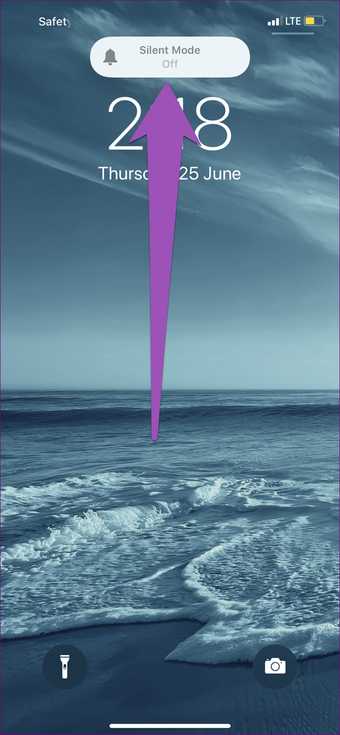
2. Обновления WhatsApp
Как упоминалось ранее, проблема может быть связана с ошибкой в WhatsApp. Обновите свой телефон WhatsApp до последней версии и проверьте, сохраняется ли проблема. Обновите WhatsApp из App Store вашего устройства и нажмите кнопку «Обновить WhatsApp» ниже.
Обновления WhatsApp
Если вы все еще испытываете эту проблему с последней версией WhatsApp на своем устройстве, вероятно, это связано с некоторыми проблемами конфигурации на вашем iPhone или в приложении.Перейдите к следующему решению, чтобы исправить это.
3. Повторно включите уведомления WhatsApp
Эту проблему можно решить, восстановив уведомления WhatsApp на iPhone. Давайте посмотрим, как мы это делаем.
Шаг 1: Откройте меню настроек iPhone, прокрутите вниз и выберите WhatsApp.
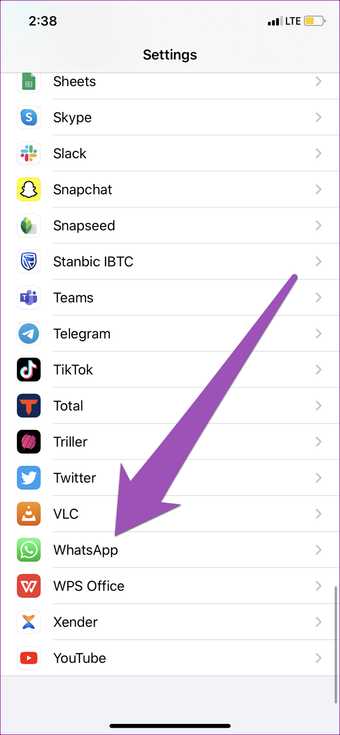
Шаг 2: Выберите Уведомления.
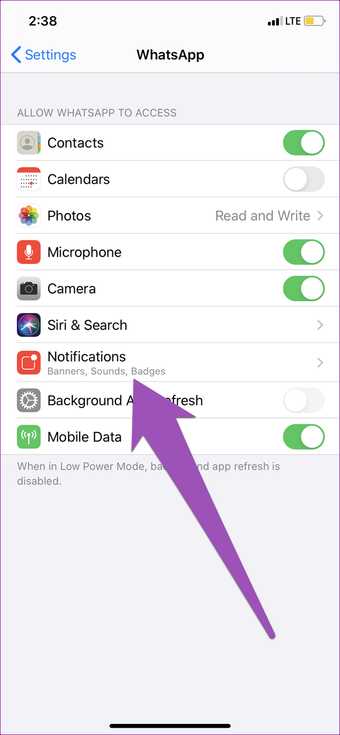
Шаг 3: Отключите параметр Разрешить уведомления.
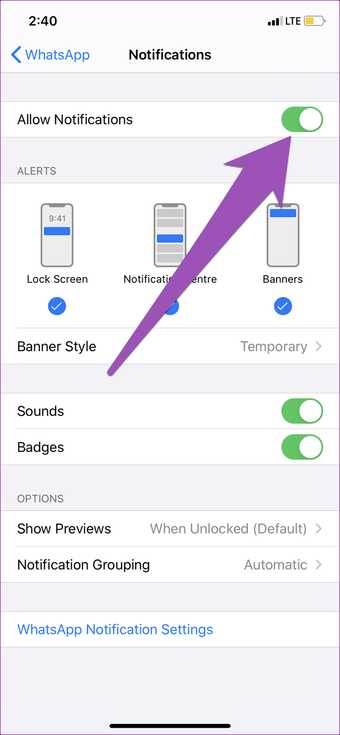
Это отключит все уведомления для WhatsApp. Подождите несколько минут или минуту и повторно активируйте уведомления WhatsApp.
Шаг 4: Повторно включите параметры.
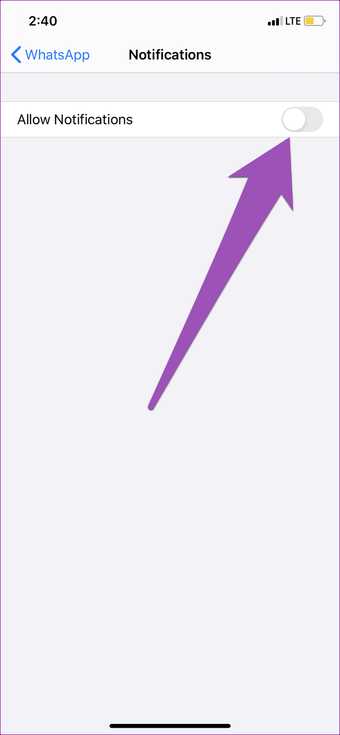
Шаг 5: Затем убедитесь, что три стиля предупреждений (экран блокировки, центр уведомлений, баннер) отмечены и активированы.
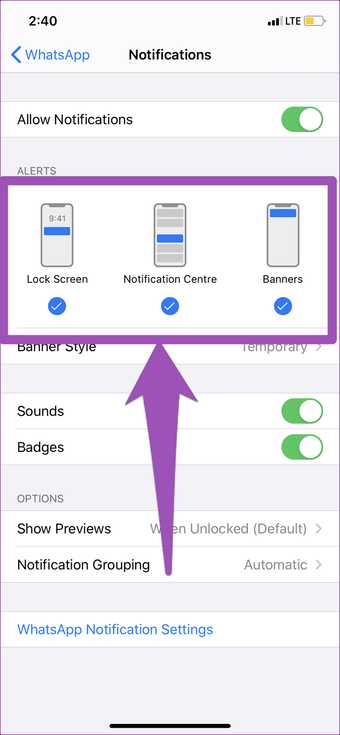
Самое главное, вы также должны убедиться, что звук включен.
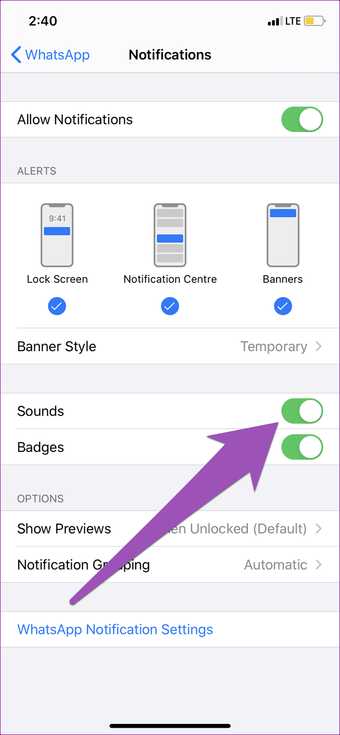
4. Сбросить настройки уведомлений
На этом этапе, если вызовы WhatsApp по-прежнему не звонят, когда iPhone заблокирован, вам необходимо сбросить настройки уведомлений WhatsApp по умолчанию. Пожалуйста, следуйте инструкциям ниже.
Шаг 1: Запустите меню настроек iPhone, прокрутите страницу вниз и выберите WhatsApp.
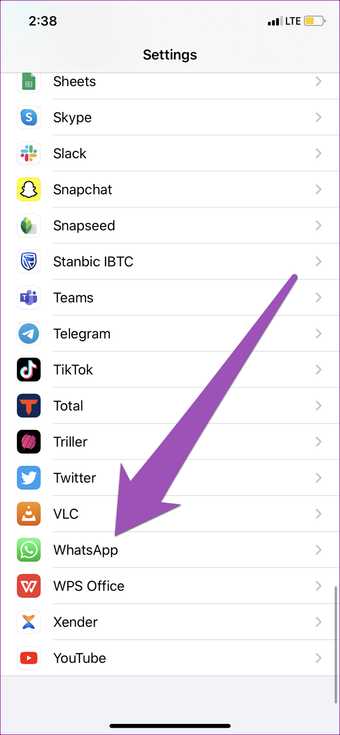
Шаг 2: Выберите Уведомления.
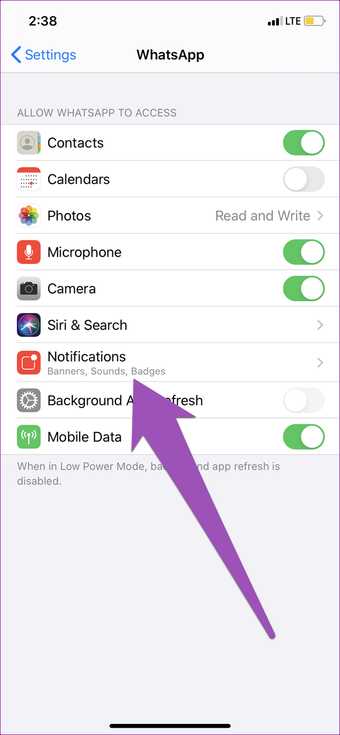
Шаг 3: Выберите «Настройки WhatsApp».
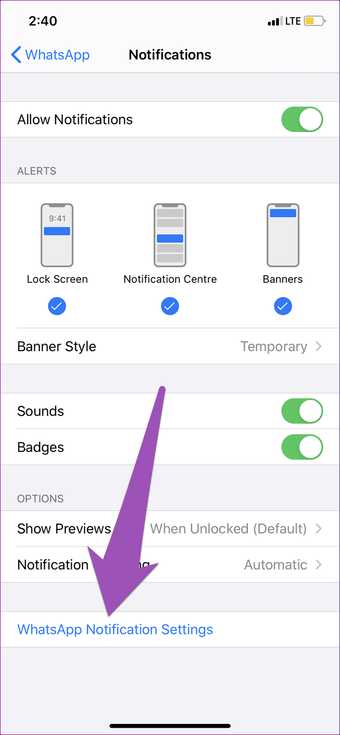
Вы будете перенаправлены в меню настроек в WhatsApp.
Шаг 4: Выберите «Сбросить настройки уведомлений».
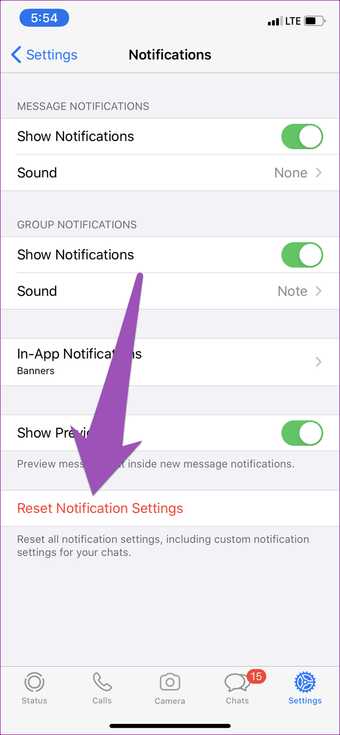
Это приведет к сбросу любых личных / пользовательских настроек уведомлений, которые вы можете создать в приложении.
Шаг 5: Нажмите «Сброс», чтобы продолжить.
90 120
5. Сброс настроек сети
Если вызовы WhatsApp не поступают или не отображаются на экране блокировки iPhone, возможно, сетевые настройки вашего устройства настроены неправильно.Чтобы быть уверенным, сбросьте сетевые настройки вашего устройства на значения по умолчанию и проверьте, поступают ли теперь вызовы WhatsApp, когда iPhone заблокирован.
Примечание: После сброса настроек сети вам нужно будет снова добавить ранее подключенные сети Wi-Fi, устройства Bluetooth и т. д. Узнайте больше о том, что произошло после сброса настроек iPhone.
Шаг 1: Запустите «Настройки» и выберите «Общие».
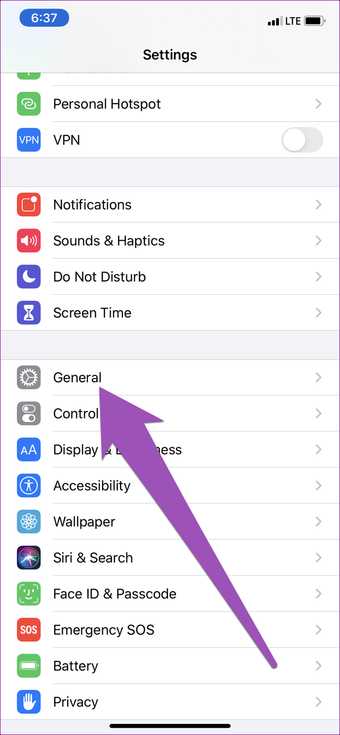
Шаг 2: Прокрутите вниз и выберите «Сброс».
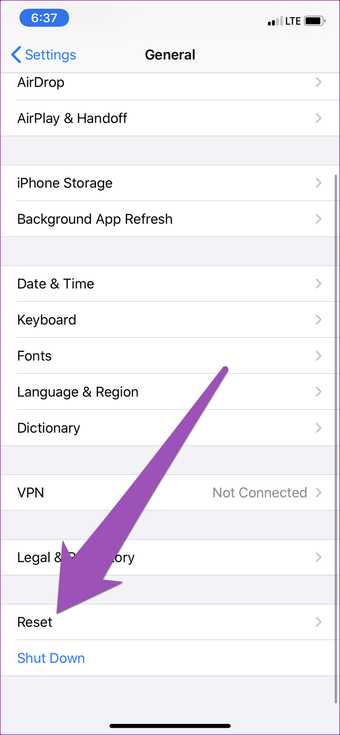
Шаг 3: Нажмите «Сбросить настройки сети».
90 150
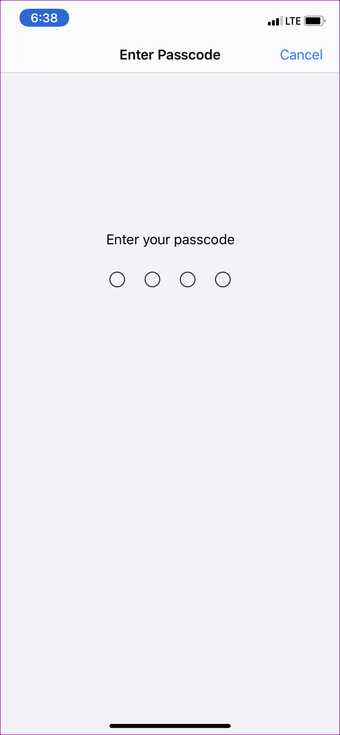
Вам будет предложено ввести пароль вашего iPhone.
Шаг 4: Коснитесь «Сбросить настройки сети» в приглашении, чтобы продолжить.
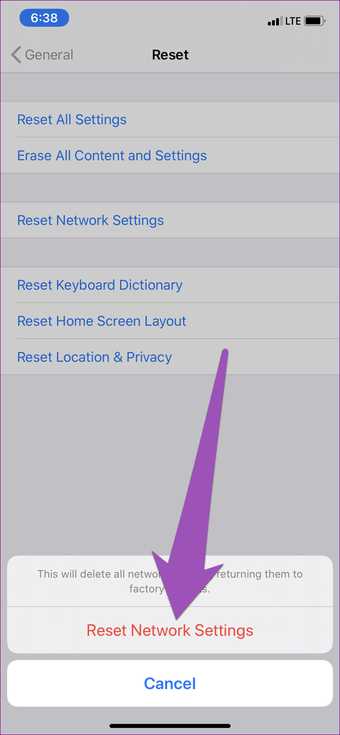
6. Сбросить все настройки
Это также поможет устранить помехи в настройках, из-за которых вызовы WhatsApp могут звонить, когда iPhone заблокирован.Перейдите в «Настройки»> «Основные»> «Сброс»> «Сбросить все настройки». Введите пароль телефона и нажмите «Сбросить все настройки» в инструкциях.
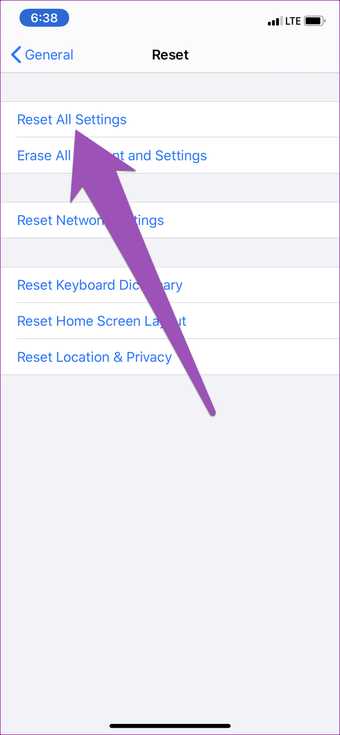
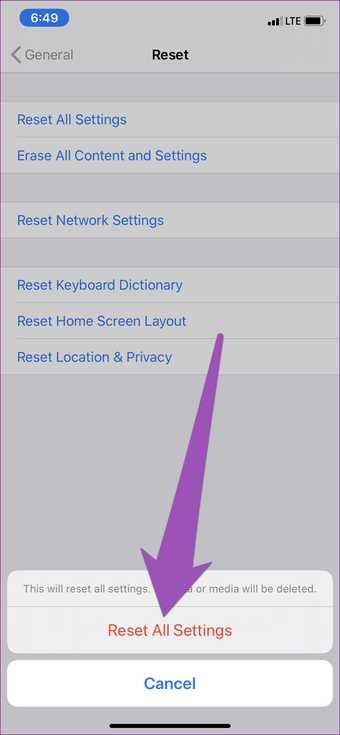
7. Удалить WhatsApp
Если проблема не устранена после выполнения всех приведенных выше советов по устранению неполадок, необходимо удалить WhatsApp с iPhone и переустановить его. Просто нажмите и удерживайте значок WhatsApp на главном экране, затем выберите «Удалить приложение».
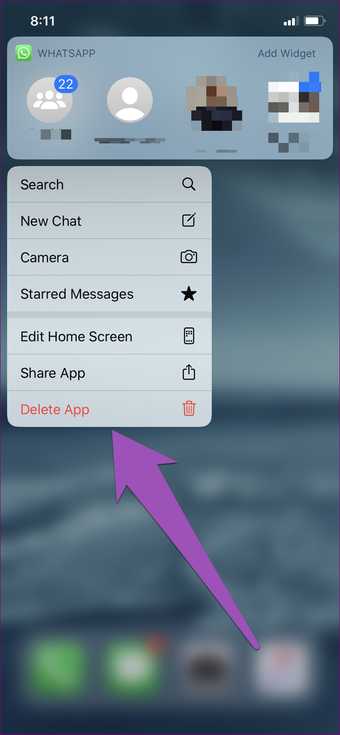
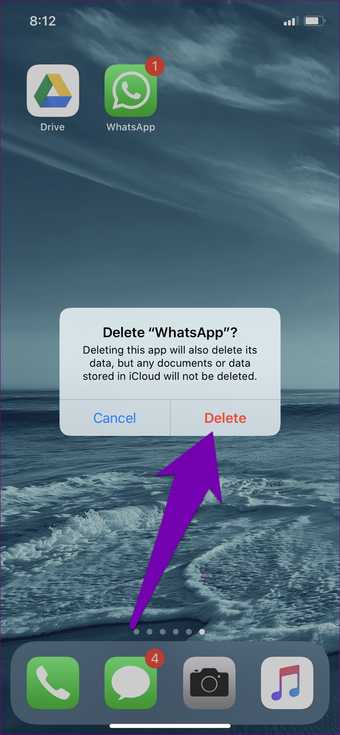
При желании выберите «Настройки»> «Основные»> «Хранилище iPhone»> «WhatsApp»> «Удалить приложение».
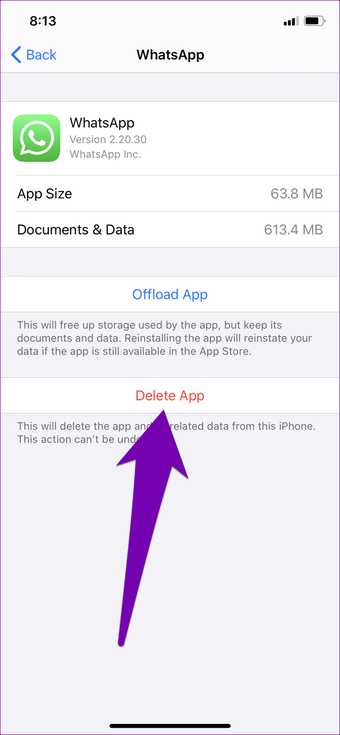
Далее:
Резервное копирование WhatsApp зависло во время процесса? В приведенных ниже статьях рассказывается об 11 лучших способах решения проблем с резервным копированием WhatsApp на iPhone (и Android). Взглянуть.
Приведенная выше статья может содержать партнерские ссылки, поддерживающие Guiding Tech.Однако это не влияет на нашу редакционную честность. Содержание по-прежнему беспристрастно и аутентично.
.Если приложение на вашем iPhone или iPad перестало отвечать, неожиданно закрывается или не открывается
Если приложение на вашем iPhone или iPad не работает должным образом, попробуйте следующее решение.
Закройте и снова откройте приложение
Перезапустите устройство
.Проверить наличие обновлений для
Удалить приложение и загрузить его снова
Информация, предоставленная в отношении продуктов сторонних производителей или сторонних веб-сайтов, которые не контролируются и не тестируются Apple, не является рекомендацией.Apple не несет ответственности за выбор, работу или использование сторонних сайтов или продуктов. Apple не делает никаких заявлений относительно точности или надежности сторонних веб-сайтов. Пожалуйста, свяжитесь с поставщиком для получения дополнительной информации.
Дата публикации:
.Как уменьшить объем мобильных данных, используемых WhatsApp на iPhone?
Если вы используете сотовые данные для звонков, чатов и видео в WhatsApp, ниже приведены шаги по сокращению сотовых данных, используемых WhatsApp на вашем iPhone.
Уменьшите использование мобильных данных WhatsApp на iPhone
Оставлено по умолчанию, WhatsApp может быть дорогим, так как он использует чрезмерные сотовые данные на вашем iPhone.
Стоимость использования WhatsApp может быть значительной, если ваше устройство настроено на автоматическую загрузку фотографий и видео WhatsApp по сотовой сети.
К счастью, легко отслеживать сотовые данные, используемые WhatsApp на iPhone, и принимать превентивные меры, чтобы ограничить или даже предотвратить использование WhatsApp сотовых данных на iPhone.
1. Включить Использовать меньше данных для вызовов Опция
Если вы часто используете WhatsApp в мобильной сети, вы можете включить параметр Использовать меньше данных для вызовов , доступный в WhatsApp.
1. Откройте WhatsApp и нажмите «Настройки» в нижнем меню.
2. На экране настроек выберите Параметры хранения и данных.
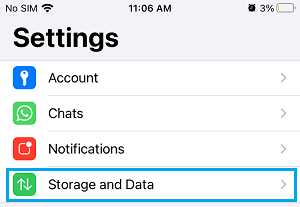
3. На экране «Данные и хранилище» установите переключатель «Использовать меньше данных» в положение «Вкл.».
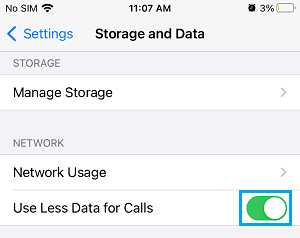
Тогда вы обнаружите, что ваш iPhone использует меньше данных для вызовов WhatsApp по сравнению с вашим предыдущим использованием данных.
Примечание: Согласно WhatsApp, вы не заметите большой разницы в качестве звонков, даже если на iPhone включен параметр Использовать меньше данных для звонков .
2. Отключить использование мобильных данных для фото и видео
Выполните следующие действия, чтобы запретить WhatsApp автоматически загружать фотографии и видео на ваш iPhone с использованием дорогих сотовых данных.
Откройте WhatsApp> перейдите в «Настройки»> «Хранилище и данные» и выберите параметр «Фотографии», расположенный в разделе «Автоматическая загрузка мультимедиа» .
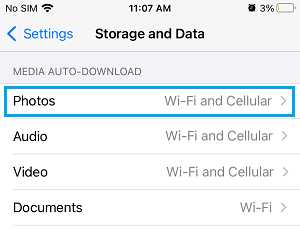
На следующем экране выберите Wi-Fi, чтобы запретить WhatsApp загружать фотографии через сотовую сеть.
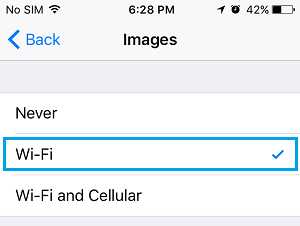
Вернитесь к экрану «Хранилище и данные» и на этот раз выберите «Видео».
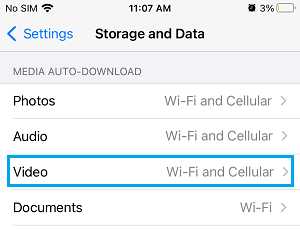
На следующем экране выберите Wi-Fi, чтобы запретить WhatsApp использовать ваши сотовые данные для загрузки видео.
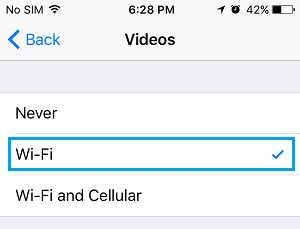
Аналогично можно настроить загрузку документов и аудио только при подключении iPhone к сети Wi-Fi.
3. Отключите сотовые данные для резервных копий WhatsApp
.WhatsApp предоставляет возможность ручного и автоматического резервного копирования чатов iCloud с использованием Wi-Fi и сотовых данных.
Однако резервное копирование чатов WhatsApp с использованием сотовых данных может быть дорогостоящим. Поэтому рекомендуется запретить WhatsApp использовать сотовые данные для резервного копирования iCloud, выполнив следующие действия.
Откройте «Настройки» на iPhone> коснитесь «Сотовая связь»> передвиньте переключатель рядом с iCloud Drive в положение «ВЫКЛ.».
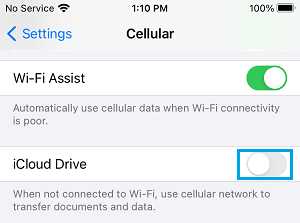
Тогда WhatsApp сможет создавать резервные копии своих данных на iCloud Drive только тогда, когда ваш iPhone подключен к сети Wi-Fi, а не к сотовой сети.
4. Мониторинг мобильных данных, используемых WhatsApp на iPhone
Если у вас есть причина использовать WhatsApp с сотовыми данными, внимательно следите за мобильными данными, используемыми WhatsApp на вашем iPhone.
Откройте WhatsApp> перейдите в «Настройки»> «Использование данных и памяти» и выберите «Использование сети».
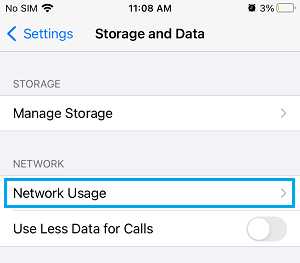
На следующем экране вы сможете увидеть объем мобильных данных, используемых WhatsApp на вашем iPhone.
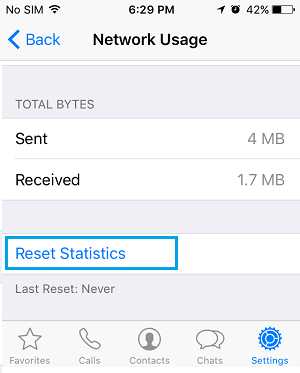
Как вы можете видеть на картинке выше, вы можете сбросить экран использования сети, нажав «Сбросить статистику». Вы можете использовать опцию сброса, чтобы точно соответствовать вашему платежному циклу.
.Как экспортировать чаты WhatsApp в Telegram в APPLE iPhone 12 Pro Max?, Показать больше
Изменение политики конфиденциальности WhatsApp (за пределами Европейского Союза) вызвало массовый цифровой исход, заставив пользователей искать более безопасные и более частные альтернативы. Одним из них является приложение Telegram, которое дает вам больше конфиденциальности и безопасности.
Как перенести историю чатов Whatsapp в другое приложение?
- Для начала убедитесь, что вы используете последнюю версию WhatsApp и Telegram на своем iPhone 12 Pro Max, если не обновите до последней версии.
- Откройте WhatsApp на своем iPhone 12 Pro Max, а затем откройте чат, который вы хотите сделать резервной копией/экспортом.
- Коснитесь имени контакта, чтобы открыть дополнительные параметры.
- Нажмите кнопку экспорта чата, чтобы создать резервную копию чата на APPLE iPhone 12 Pro Max, а затем выберите, хотите ли вы создать резервную копию чата с медиафайлами или без них.
- После создания файла резервной копии приложение спрашивает, что делать, чтобы выбрать значок Telegram.
- Откроется приложение Telegram на iPhone 12 Pro Max, выберите его, если хотите добавить резервный чат в существующий чат или создать новый.
- Если вы хотите добавить историю в другой чат, просто нажмите на чат, куда добавить историю, и используйте кнопку импорта, чтобы завершить задачу.
- Если вы хотите добавить чат как новый, нажмите на него, затем создайте и импортируйте кнопку, чтобы завершить процесс.
- Все прошло гладко. Поздравляем.
Как экспортировать чаты WhatsApp в Telegram на {{brand}} {{model}}?
без рейтингаЕсли это было полезно, пожалуйста, поделитесь с другими и следите за нами на фейсбук, Твиттер и Инстаграм
.Как перенести WhatsApp с iPhone на Android?
Способ 1: Скопируйте чаты WhatsApp с iPhone на Android через резервную копию
- Откройте WhatsApp на своем iPhone и войдите в свою учетную запись.
- Перейдите в «Настройки»> «Чаты»> «Резервное копирование чата».
- Нажмите кнопку «Создать резервную копию сейчас», чтобы начать резервное копирование текущих данных WhatsApp.
- Загрузите и установите WhatsApp на свой телефон Android.
- Войдите в свою учетную запись WhatsApp.
Могу ли я сделать резервную копию WhatsApp на iPhone на Google Диске?
iOS обменивается данными только с iCloud, поэтому, если вы используете iPhone, вместо этого вам придется выполнять резервное копирование (и использовать свое хранилище). Чтобы создать резервную копию на Google Диске, запустите WhatsApp и коснитесь значка меню в правом верхнем углу экрана. Оттуда выберите «Настройки», затем «Чаты», а затем «Резервное копирование чата».
Как перенести сообщения WhatsApp с iPhone на Samsung Galaxy s8?
Прежде всего, загрузите и установите iOS WhatsApp Transfer на свой компьютер, а затем запустите его.В интерфейсе нажмите «Передача, резервное копирование и восстановление WhatsApp> Передача сообщений WhatsApp» среди вариантов. Теперь вы должны подключить iPhone и Samsung к компьютеру с помощью соответствующих USB-кабелей.
Как восстановить WhatsApp с iCloud на Android?
Часть 2. Восстановление сообщений WhatsApp из резервной копии iCloud на Android
- Запустите iCloud на Android Transfer. Запустите iCloud to Android Transfer на своем компьютере после его загрузки и установки.
- Выберите резервную копию iCloud, которую хотите восстановить.
- Начните восстановление WhatsApp с iCloud на Android.
Как перенести WhatsApp с iPhone на Huawei?
Как синхронизировать данные WhatsApp с iPhone на Huawei P20 и Mate 20
- Запустите программу и выберите режим. Загрузите и установите iOS ToolKit на свой компьютер.
- Выберите Выбор WhatsApp. Подключите устройства iPhone и Huawei P20 к компьютеру с помощью USB-кабелей.
- Начать передачу. Нажмите «Переместить», чтобы начать процесс.
Могу ли я перенести WhatsApp с iPhone на Android?
На iPhone откройте WhatsApp, перейдите в «Настройки»> «Чаты»> «Резервное копирование чата»> «Резервное копирование сейчас», чтобы сначала создать резервную копию всех чатов WhatsApp в iCloud. Выберите «Восстановить» и следуйте инструкциям по передаче сообщений WhatsApp на телефон Android. Перенос сообщений WhatsApp с iPhone на Android не должен быть сложным.
Можете ли вы сделать резервную копию WhatsApp на Google Диске на iPhone?
Так что простой ответ НЕТ. Вы не можете создавать резервные копии данных приложений на Google Диске. К сожалению, нет, если вы являетесь пользователем iPhone, вы можете перенести резервную копию в iCloud. Вы можете сделать резервную копию данных WhatsApp на Google Диске только в том случае, если вы являетесь пользователем Android.
Как бесплатно перенести WhatsApp с iPhone на Samsung Galaxy s8?
Синхронизируйте файлы iPhone WhatsApp с Samsung S9 с помощью iPhone WhatsApp Recovery
- Выберите «Восстановить из режима устройства iOS».Прежде всего, вам нужно подключить iPhone к компьютеру с помощью USB-кабеля, а затем запустить программное обеспечение.
- Восстановить данные WhatsApp на компьютер.
Как перенести WhatsApp с iPhone на Samsung Note 8?
Подключите iPhone и Samsung Galaxy Note 8 к компьютеру с помощью кабелей USB. Программа скоро обнаружит устройства. Выберите «Перенос сообщений WhatsApp» в разделе «Резервное копирование и восстановление WhatsApp». Нажмите «Переместить», чтобы начать процесс.
Как перенести сообщения WhatsApp с iPhone на Samsung Galaxy s10?
Запустите набор инструментов и быстро выберите «Передача, резервное копирование и восстановление WhatsApp» в главном интерфейсе.
- Если вы хотите перенести сообщения WhatsApp с iPhone на телефон Samsung, просто нажмите «Перенести сообщения WhatsApp».
- Подключите iPhone и телефон Samsung к компьютеру.
- Подтвердить перевод.
Как восстановить WhatsApp с iCloud на Samsung?
С помощью этого инструмента восстановить WhatsApp из iCloud очень просто. Шаг 3: Теперь проверьте все данные файла в резервной копии iCloud, а затем нажмите «Восстановить на компьютер» или «Восстановить на устройство», чтобы сохранить их.Если вы хотите сохранить файлы на устройстве, мобильный телефон должен быть подключен к компьютеру с помощью USB-кабеля.
Как перенести с iCloud на Android?
Способ 2 — iCloud
- Доступ к iCloud.com с помощью компьютера.
- Выберите контакты, которые вы хотите экспортировать. или один за другим.
- Еще раз нажмите на шестеренку и выберите Экспорт vCard.
- Подключите телефон Android к компьютеру, скопируйте файл VCF в локальное хранилище и импортируйте контакты из приложения «Контакты» или «Контакты».
Как восстановить с iCloud на Android?
Установите и запустите Mobile Transfer на своем компьютере, щелкните значок iCloud в блоке восстановления, а затем войдите в режим восстановления из резервной копии iCloud. Войдите в свою учетную запись iCloud и подключите Android-устройство к программе после входа в режим восстановления.
Как перенести с iOS на Android?
Способ 2. Перенос календарей с iPhone на Android: Google Диск
- Запустите Google Диск на своем iPhone.
- Коснитесь значка меню ≡, затем значка «шестеренка».
- Коснитесь «Резервное копирование».
- Здесь вы можете изменить настройки резервного копирования. Когда будете готовы, прокрутите вниз и выберите «Начать резервное копирование».
Как перенести чаты WhatsApp с iPhone на iPhone?
Как передавать сообщения WhatsApp с помощью iCloud
- Шаг 1. На старом iPhone откройте «Настройки» и коснитесь своего имени вверху.
- Шаг 2: Нажмите на iCloud.
- Шаг 3. Включите iCloud Drive.
- Шаг 4: Теперь откройте WhatsApp и перейдите на вкладку «Настройки».
- Шаг 5: Откройте Чаты > Резервное копирование чата.
- Шаг 6: Нажмите «Создать резервную копию сейчас».
Как сделать резервную копию чатов WhatsApp с iPhone на Google Диск?
Вот как сделать резервную копию на Google Диске:
- Запустите WhatsApp с главного экрана или панели приложений.
- Коснитесь значка меню в правом верхнем углу экрана.
- Выберите Настройки.
- Нажмите Чаты.
- Щелкните Резервное копирование чата.
- Нажмите «Настройки Google Диска», чтобы выбрать частоту резервного копирования чатов.
- Нажмите «Учетная запись».
Как перенести WhatsApp с Android на Apple?
3 способа передачи сообщений WhatsApp с Android на iPhone
- Загрузите, установите и запустите whatsMate на ПК, выберите «Перенос WhatsApp между устройствами».
- Используйте 2 USB-кабеля для подключения устройств Android и iPhone к компьютеру.
- После подключения вы можете выбрать «Чаты», «Контакты», «Звонки» и нажать «Перенести», чтобы перенести WhatsApp с Android на iPhone.
Как перенести WeChat с iPhone на Android?
Решение: Как перенести историю чата WeChat на новый телефон?
- Способ 1: перенести историю чата WeChat на другой телефон.
- Запустите WeChat на своем Android/iPhone.
- На Android перейдите в «Я> Настройки> Чат> Резервное копирование и миграция».
- Нажмите кнопку «Выбрать историю чата» на экране.
- Перейдите на новый телефон и войдите в систему с той же учетной записью WeChat.
Как перенести сообщения WhatsApp на новый телефон?
- Скопируйте файл резервной копии разговора WhatsApp в эту папку.
- Теперь запустите WhatsApp на новом телефоне и подтвердите свой номер телефона.Теперь вы должны получить уведомление о том, что резервная копия ваших сообщений найдена. Просто нажмите «Восстановить», и все готово. Через несколько секунд все ваши сообщения должны появиться на новом устройстве.
Могу ли я сделать резервную копию WhatsApp на Google Диске на iPhone?
Откройте WhatsApp. Выберите Меню> Настройки> Чаты> Резервное копирование чата. Нажмите «Резервное копирование на Google Диск» и выберите частоту резервного копирования, отличную от «Никогда».Нажмите «Резервное копирование», чтобы выбрать сеть, которую вы хотите использовать для резервного копирования.
Как восстановить историю чата WhatsApp?
Чтобы восстановить менее актуальную локальную резервную копию
- Загрузите приложение для управления файлами.
- В приложении файлового менеджера перейдите в sdcard/WhatsApp/Databases.
- Переименуйте файл резервной копии, который вы хотите восстановить, из msgstore-ГГГГ-ММ-ДД.1.db.crypt12 в msgstore.db.crypt12.
- Удалите и переустановите WhatsApp.
- При появлении запроса нажмите ВОССТАНОВИТЬ.
Как сделать резервную копию WhatsApp на iPhone?
Как создать резервную копию данных в iCloud
- Запустите WhatsApp с главного экрана.
- Нажмите «Настройки».
- Нажмите кнопку Чаты.
- Нажмите на Резервное копирование чата.
- Нажмите «Создать резервную копию сейчас», чтобы перенести данные чата в хранилище iCloud.
- Коснитесь Автозагрузка.
- Выберите предпочтительную частоту резервного копирования.
- Нажмите Резервное копирование чата, чтобы вернуться в последнее меню настроек.
Как перенести WhatsApp с iPhone на Samsung?
Способ 1: Скопируйте чаты WhatsApp с iPhone на Android с резервной копией
- Откройте WhatsApp на своем iPhone и войдите в свою учетную запись.
- Перейдите в «Настройки»> «Чаты»> «Резервное копирование чата».
- Нажмите кнопку «Создать резервную копию сейчас», чтобы начать резервное копирование текущих данных WhatsApp.
- Загрузите и установите WhatsApp на свой телефон Android.
- Войдите в свою учетную запись WhatsApp.
Переносит ли Samsung Smart Switch сообщения WhatsApp с iPhone?
Шаг № 2. В главном меню программы выберите «Восстановить социальное приложение», затем нажмите «Перенести сообщения WhatsApp» в разделе «WhatsApp», что позволит вам передавать сообщения WhatsApp с iPhone / Android на новый Samsung Galaxy S10 / S9 / S8. .
Как перенести сообщения WhatsApp на новый телефон Samsung?
Чтобы использовать локальное резервное копирование для передачи сообщений WhatsApp между устройствами Android, выполните следующие действия: 1. Запустите WhatsApp на своем старом устройстве Android, выберите Кнопка меню> Настройки> Чаты> Резервное копирование чата> Резервное копирование и резервное копирование сообщений WhatsApp.
Можно ли восстановить WhatsApp с iCloud на Android?
В настоящее время WhatsApp не предлагает никакого решения для восстановления чатов WhatsApp из iCloud / iCloud Drive на любое устройство Android.Сделайте резервную копию чатов WhatsApp на своем iPhone, выбрав «Настройки»> «Чаты»> «Резервное копирование чатов». Установите и запустите iPhone WhatsApp для Android на своем компьютере и подключите iPhone к компьютеру.
Как восстановить сообщения WhatsApp из iCloud на Android?
Часть 1. Перенос истории WhatsApp с iPhone на Android с помощью iCloud
- Откройте WhatsApp на устройстве iOS и нажмите «Настройки».
- Выберите "Настройки чата" > "Резервное копирование чата".
- Нажмите «Создать резервную копию сейчас», и WhatsApp начнет резервное копирование всех чатов WhatsApp в iCloud.
Могу ли я загрузить резервную копию iCloud на Android?
Шаг 1 Загрузите и установите Syncios Android Transfer. Запустите iCloud-to-Android-Transfer после успешной установки. На главной странице программы есть три модуля: «Перенос», «Восстановление» и «Резервное копирование». Выберите модуль «Восстановить» на главной странице, а затем выберите «Восстановить из резервной копии iCloud».
Фото в статье "Международный SAP & Web Consulting" https://www.ybierling.com/en/blog-web-googlepagespeedleveragebrowsercaching